FUNDAMENTOS DEL MODELADO NUMÉRICO DE HUESOS
UNA GUÍA PRÁCTICA
CON SOFTWARE GRATUITO
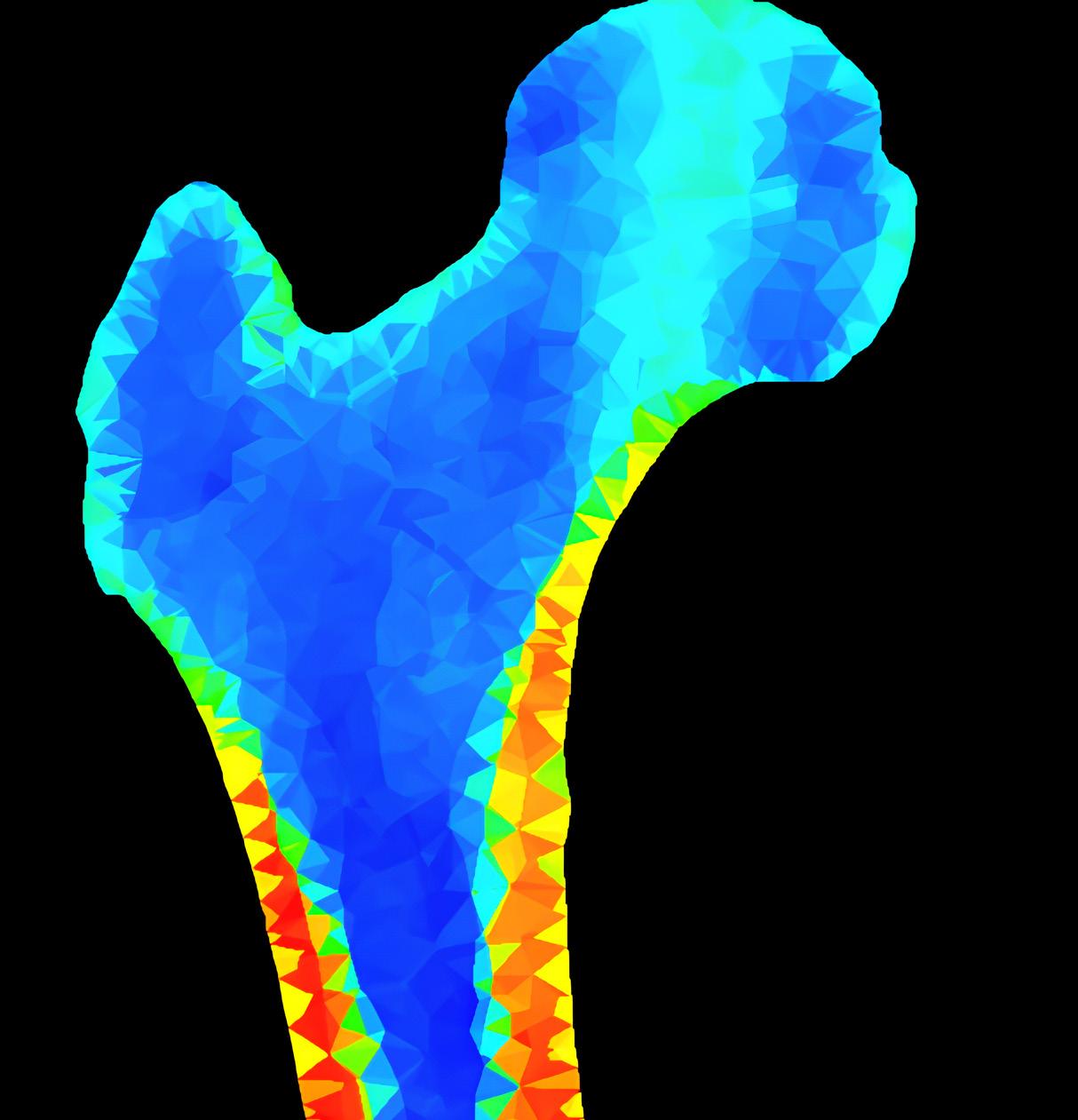

UNA GUÍA PRÁCTICA
CON SOFTWARE GRATUITO
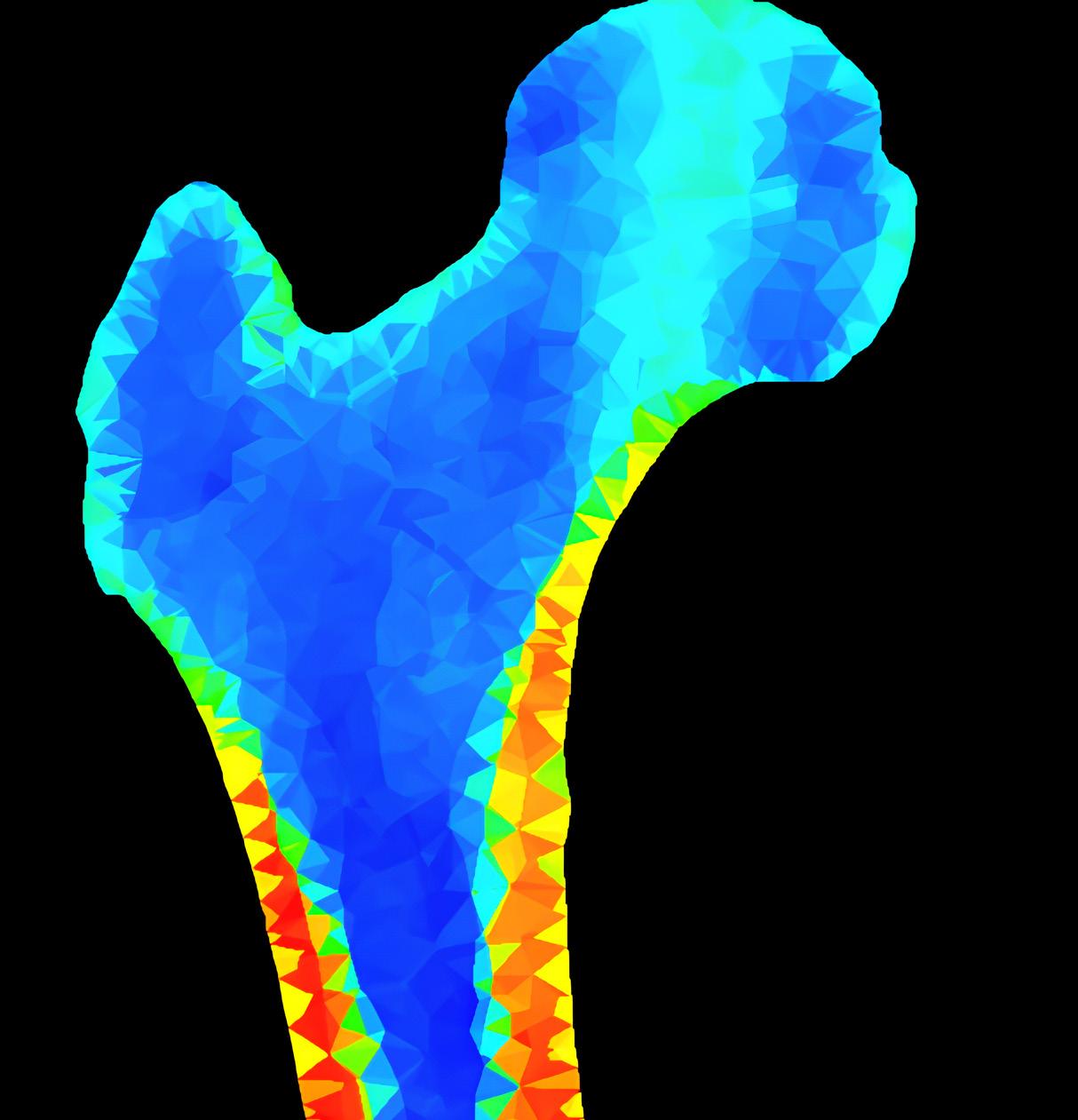
UNA GUÍA PRÁCTICA
CON SOFTWARE GRATUITO
Editor
Editorial Universidad Técnica del Norte Avenida 17 de Julio, 5-21
Ibarra - Ecuador
Telf. +593 (6) 299 7800 editorial@utn.edu.ec
Autor
Marco Antonio Ciaccia Sortino
https://orcid.org/0000-0001-8293-8040
Revisores académicos externos
Thalía Daniella San Antonio Serrano https://orcid.org/0000-0002-5660-2233
Laura Aurora Sáenz Palencia https://orcid.org/0000-0003-4944-3032
Diseñoydiagramación
JoséLuisHerreraPerugachi jherrera@utn.edu.ec
Primeraedición
Julio2024
©deestaedición
EditorialUniversidadTécnicadelNorte
©delostextosyfotografíassusrespectivosautores
Prohibidalareproduccióntotaloparcialdeestaobrasin lapreviaautorizaciónescritaporpartedelaeditorial.
Edicióndigital
ISBN:978-9942-845-55-9
DOI: 10.53358/libfica/HXWO3344
Este texto está dirigido a estudiantes e investigadores que se inician en la simulación de huesos para aplicaciones en Biomecánica, utilizando software gratuito. La motivación surge de la enseñanza de esta disciplina en el ámbito universitario y de la experiencia previa del autor en el área. Si bien existen herramientas computacionales comerciales que facilitan el desarrollo de modelos óseos sofisticados, frecuentemente el costo de las licencias impone una barrera importante en el desarrollo de la ciencia. Convencido de que también es posible desarrollar investigación avanzada utilizando software gratuito, este libro pretende ser una guía de iniciación para las personas sin experiencia interesadas en el tema.
El primer capítulo introduce al lector en los aspectos teóricos básicos de la simulación en general y de los huesos en particular. El segundo capítulo expone las fases para el desarrollo de un modelo personalizado de elementos finitos de huesos, introduciendo la teoría específica requerida en cada sección y las herramientas computacionales gratuitas que se pueden emplear. Los capítulos subsiguientes presentan un estudio de caso detallado, guiando al lector a través de cada paso en la construcción de un modelo, desde el procesamiento de imágenes médicas hasta la interpretación de los resultados de la simulación. El tercer capítulo se centra en la primera fase, que concluye con la generación de una malla de elementos finitos. En este capítulo también se encuentra el enlace a un repositorio con la información necesaria para que el lector pueda reproducir el estudio de caso desde el principio o desde etapas intermedias. En el cuarto capítulo se detalla el proceso de configuración, resolución y visualización de los resultados de un modelo homogéneo. Finalmente, en el último capítulo, se describe cómo extraer las propiedades elásticas del tejido óseo a partir de la tomografía, y cómo configurar, resolver y visualizar los resultados de un modelo heterogéneo.
Marco Antonio Ciaccia-Sortino
1.2
2.2 Modelamiento
2.2.1
2.2.2
2.2.3
2.3.1
2.4
2.4.1
2.4.3
3
3.1
3.2
3.3
3.3.1
3.3.2
3.3.3
4
4.1
4.2
4.3
4.3.1
4.3.3
5.2.1
5.2.2
5.2.3
5.3
5.3.3
5.4
Los modelos de huesos son herramientas empleadas para proveer soluciones a algunas necesidades asociadas al soporte de cargas por parte de humanos y animales. El desarrollo de estos modelos es una actividad de la biomecánica, que es una rama de la bioingeniería en la que se integran conocimientos de mecánica, entre ellos estática, dinámica y mecánica de materiales, y de medicina, como anatomía y fisiología. En su concepción más amplia, cualquier ser vivo puede estudiarse mediante la biomecánica, pudiendo abarcar la cinemática y la cinética de los cuerpos o sus partes, el comportamiento mecánico de sus tejidos blandos y duros, y la transferencia de masa y energía dentro de los organismos [1]. En este texto solamente se considerarán cargas estáticas y se hará referencia a animales vertebrados, con mayor énfasis en humanos, por lo que el término hueso se refiere a un componente duro o rígido del esqueleto.
Los ámbitos principales de la biomecánica de los que surgen las necesidades que requieren modelos de huesos, algunos aplicables solo a los humanos y otros extensibles a los animales, son la biomecánica médica, especializada en obtener soluciones para las patologías que aquejan al cuerpo; la biomecánica forense, que estudia las lesiones causadas por impactos, sobrecargas, y otros incidentes sobre el cuerpo; la biomecánica fisioterapéutica, cuyo objetivo es compensar o remediar el funcionamiento deficiente del sistema músculo esquelético; la biomecánica deportiva, con la
que se analiza la práctica deportiva para mejorar el rendimiento del atleta y prevenir la aparición de lesiones, y la biomecánica ocupacional, que estudia la interacción mecánica entre el cuerpo y los elementos pertenecientes a los distintos ambientes en los que se desenvuelve. Independientemente de los motivos que conducen a un investigador a trabajar con huesos, es necesario que los modelos cumplan con ciertos requerimientos mínimos para que los resultados sean significativos para la investigación. El más básico es que sean anatómicamente consistentes, en lo que respecta a la morfología, tamaño, orientación y posición del hueso con respecto a otros órganos. Dependiendo de los objetivos de la investigación, también es necesario que tengan un comportamiento mecánico análogo al del hueso real. Este requisito es uno de los más difíciles de satisfacer, ya que existen varios factores cuya determinación puede ser compleja o directamente imposible de lograr. En este capítulo se exponen resumidamente algunos conceptos básicos sobre modelado de huesos con énfasis en el aspecto numérico, incluyendo las condiciones de contorno y la biomecánica del hueso. También se establecen las propiedades elásticas del tejido óseo que se utilizarán en los capítulos posteriores. Los lectores que no tienen conocimientos previos sobre estos temas se pueden beneficiar de la lectura de este capítulo.
En el capítulo 2 se expone un flujo de trabajo para la construcción de un tipo concreto de modelo de hueso, específicamente modelos
numéricos personalizados para simulación mediante el método del elemento finito (MEF), que comprenden tanto la geometría como el comportamiento mecánico de los tejidos. El término personalizado se refiere a que los modelos se desarrollarán a partir de imágenes médicas de un individuo particular. Si bien existen herramientas informáticas comerciales que facilitan este trabajo, como Mimics®, Amira™ y Simpleware, entre otros, es muy frecuente que los costos de las licencias impidan su adquisición.Por esta razón, algunos investigadores desarrollan software propio en al menos una parte del proceso de creación de los modelos [2]–[4], pero en general estos programas no están disponibles para uso público, el desarrollo es esporádico, carecen de soporte y la interfaz es rudimentaria. Para eludir estos inconvenientes se utilizarán programas gratuitos disponibles en Internet, tanto de código abierto como cerrado, que han sido previamente validados y con una interfaz de usuario que provee una experiencia de usuario al menos aceptable.
1.1
Existen varias formas de obtener modelos de huesos, cada una con características que pueden clasificarse como ventajas o desventajas dependiendo del objeto de la investigación. Por ejemplo, para comprobar que una placa para reducción de fracturas se adapta a la morfología del hueso para el cual fue diseñada, bastará con que el modelo tenga el tamaño y la forma correctos. Si el objetivo es
saber si un hueso se fracturará al ser sometido a cierto impacto, además de los aspectos geométricos deberá contar con un modelo de daño mecánico apropiado. Como ejemplo final, para predecir cómo será la interacción entre el hueso y una prótesis interna, es necesario contar con representaciones precisas del comportamiento mecánico de los diferentes tipos de tejidos que conforman el hueso. En [5] se provee una guía en cuanto a los factores que deben considerarse para seleccionar un modelo de hueso. Los principales tipos son:
1.1.1 Modelos sintéticos
Son representaciones artificiales que se fabrican con una espuma rígida de poliuretano o con materiales compuestos. Los modelos básicos hechos con espuma, como los mostrados en la figura 1.1, se utilizan para educación en salud y prácticas de instalación de placas y prótesis para estudiantes de medicina, entre otros usos.

En el ámbito de la investigación experimental se han construido modelos más sofisticados que reproducen con mayor fidelidad el comportamiento mecánico de los huesos reales para poder realizar ensayos cuyos resultados sean extrapolables a los órganos reales. Para ello se han desarrollado espumas rígidas con técnicas avanzadas que imitan las propiedades de los huesos en escalas macroscópica [6], [7] y microscópica [8], así como técnicas de manufactura aditiva, más recientes, que imitan las variaciones de densidad del tejido óseo o incluso la microestructura del hueso [9]. Las ventajas de estos modelos incluyen la reducción de los costos y tiempos de experimentación, la alta disponibilidad de especímenes para pruebas, y que hacen innecesaria la autorización de un comité de ética para investigación biomédica. La desventaja principal es que aún no se reproducen con exactitud todas las propiedades mecánicas del tejido óseo, como la resistencia a la torsión, la variabilidad entre especímenes [10] y la acumulación de daño por cargas cíclicas [7].
1.1.2 Modelos orgánicos
Son órganos reales que se emplean como aproximaciones de los huesos que se desean estudiar. Por ejemplo, la producción de una nueva placa para reducción de fracturas, que se venderá al público en general, tiene varias etapas de validación, entre las cuales se puede incluir su instalación y prueba en un hueso extraído de un cadáver, humano o animal, que es el principal ejemplo de modelo orgánico. Así mismo, es común que se utilicen en ensayos mecánicos, como se muestra en la figura 1.2, ya que no se pueden realizar in vivo.
1.2. Ensayo mecánico de un fémur humano instrumentalizado para la validación de un modelo de elementos finitos.

Imagen modificada de [11].
La principal ventaja de estos modelos es que tienen el comportamiento mecánico más parecido posible al del hueso vivo; sin embargo, se descomponen rápidamente luego de extraídos del cuerpo donante, lo que tiene como consecuencia que sus propiedades pueden cambiar significativamente con el paso del tiempo. Para reducir este efecto existen protocolos de conservación que retrasan la degradación de los componentes orgánicos hasta el momento de las pruebas [12]. Una desventaja adicional desde el punto de vista de tiempos y costos es que, para experimentar con huesos de cadáveres humanos o de animales, se requiere la autorización de un comité de ética para investigación biomédica. Este aspecto puede ser incluso una dificultad insalvable porque en muchos países no existen este tipo de comités o no tienen los protocolos específicos para procedimientos de experimentación con cadáveres.
Son representaciones matemáticas, generalmente desarrolladas y manipuladas usando computadoras, que resultan de aplicar algún método numérico validado, como el de elementos finitos o el de volúmenes finitos.
Los huesos, y los elementos biológicos en general, presentan algunos aspectos que al tratar de trasladarlos a un modelo numérico pueden ser más desafiantes de representar que con huesos sintéticos. La geometría de los huesos, en particular, no es fácil de modelar empleando formas geométricas comunes o sus combinaciones, puesto que en general los huesos presentan superficies curvas no regulares. Existen algunos modelos genéricos, como las geometrías estandarizadas de fémur presentadas por Viceconti et al. [13], [14], que proporcionan una plataforma general para facilitar la comparación de las metodologías utilizadas en experimentos in vitro en
diferentes investigaciones, como las mostradas en [15], [16].
Los modelos numéricos poseen ventajas importantes. Entre las principales se encuentra que permiten modelar diferentes casos de carga, incluso los que no se pueden reproducir en una máquina de ensayos, por lo que es factible representar actividades deportivas y accidentes automovilísticos, entre otros. También se pueden cambiar las propiedades mecánicas de los materiales para simular huesos en diferentes estados: sanos, con patologías, adultos, jóvenes, etc. Su desarrollo tiene un costo económico relativamente bajo, aunque podría consumir un tiempo considerable, dependiendo de la tecnología empleada y de la fidelidad requerida. Finalmente, no se requiere la autorización de un comité de ética para desarrollarlos.
Estos modelos tienen algunos requerimientos que se deben satisfacer para obtener resultados válidos como
respuesta al problema investigado. Dependen completamente de resultados experimentales, como las propiedades mecánicas de los tejidos, y la posición, dirección y magnitud de las cargas fisiológicas, por lo que es importante investigar fuentes de datos confiables. La validación de las simulaciones también puede convertirse en un desafío, a menos que se utilicen modelos estandarizados. En caso contrario, los valores de desplazamientos y cargas que producen fracturas pueden compararse con las obtenidas en modelos orgánicos que, por las limitaciones expresadas en la sección 1.1.2, podrían producir diferencias difíciles de justificar. En la figura 1.3 se muestra la distribución interna del índice de falla (IF) en un modelo numérico de fémur para tres criterios de falla distintos. El índice de falla es el inverso del factor de seguridad, por lo que se pronostica fractura si se cumple que IF≥1.

Criterios de falla: izquierda, esfuerzo principal máximo (Rankine); centro, deformación principal máxima (Saint Venant); derecha, energía de distorsión máxima (von Mises)
1.2 Aspectos de una simulación mediante el método del elemento finito
Una simulación mediante el MEF consiste, a grandes rasgos, en la solución de un modelo numérico discretizado que caracteriza a un sistema físico. Para representar el sistema físico se acoplan al menos tres modelos diferentes: uno para la geometría, otro para el comportamiento físico del material, y otro para las condiciones de contorno; los sistemas más complejos probablemente necesiten integrar modelos adicionales. La definición de estos modelos requiere considerar los factores que se detallan en las siguientes secciones, de forma que se construyan modelos consistentes con el problema que se está estudiando.
1.2.1 Escala
Es el tamaño relativo del dominio de la simulación con respecto al objeto de estudio, y puede abarcar desde lo microscópico hasta sistemas macroscópicos multicomponentes, e incluso sistemas multiescalas. En la figura 1.4 se muestran los niveles por escalas dentro del contexto biológico. Los huesos son órganos, por lo que su simulación se clasifica como de escala macroscópica.
1.2.2 Objeto de estudio
Un sistema puede ser analizado desde diferentes enfoques, dependiendo del problema investigado. Por ejemplo, al estudiar una arteria se puede simular el comportamiento mecánico
de sus paredes o el flujo de la sangre en su interior, y también la interacción entre el fluido y las paredes arteriales. En el primer caso se empleará mecánica de sólidos, en el segundo se necesita mecánica de fluidos, y en el tercero un acople entre ambas mecánicas. Incluso podría agregarse el efecto químico de alguna medicina presente en la sangre. Cada tipo de mecánica requiere modelos diferentes, por lo que es importante definir con exactitud qué física está involucrada en la simulación del objeto de estudio. En la figura 1.5 se muestra un esquema de las físicas que se pueden simular con modelos numéricos.
Figura 1.5. Clasificación de los fenómenos y las físicas involucradas que se pueden simular numéricamente.
Figura 1.4. Niveles funcionales de la simulación numérica en el contexto de los seres vivos.

Algunos estudios simulan la estructura microscópica de fragmentos de tejidos, mientras que otros estudios los simulan macroscópicamente, como parte de un órgano.

Los modelos constitutivos aplicables a la simulación de huesos son los de sólidos continuos.
1.2.3
Condiciones de contorno e iniciales
La definición de las condiciones de contorno, e iniciales si el problema depende del tiempo, permitirá obtener el comportamiento del sistema en la parte interna del dominio. Es común que las primeras simulaciones de un modelo arrojen resultados erróneos precisamente por la definición incorrecta de las condiciones de contorno o iniciales. En la figura 1.6 muestra su clasificación con base en la física involucrada y el objeto de estudio.
1.2.4 Métodos numéricos
Existe una gran variedad de métodos numéricos utilizados para modelar sistemas físicos. Los más conocidos, como el método de elementos finitos y el de volúmenes finitos, son los que tienen más tiempo en desarrollo, sus formulaciones matemáticas están consolidadas y se encuentran implementados en una extensa oferta de programas computacionales. También son los métodos más generales, en el sentido en que se pueden utilizar para simular una amplia cantidad de problemas físicos.
Otros métodos, menos extendidos, se han desarrollado para satisfacer requerimientos que las formulaciones más generales no pueden cumplir, como mayor eficiencia (menor consumo de recursos computacionales o de tiempo), modelamiento de físicas específicas, u obtención de resultados más detallados para un problema particular. Los métodos espectrales y de descomposición de dominios son ejemplos de este tipo de métodos, y son más difíciles de encontrar implementados en software de manera general.
La selección del método numérico dependerá principalmente de su aplicabilidad al problema que se desea resolver, y en menor medida a la disponibilidad de su
1.6. Clasificación de las condiciones de contorno e iniciales para una simulación numérica.


implementación en un software ya validado. La figura 1.7 muestra una clasificación parcial de los tipos de métodos numéricos según sus enfoques.
1.2.5 Plataforma computacional
La precisión de los resultados obtenidos con cualquier método numérico mejora al reducirse el tamaño del elemento base de la simulación, y esto tiene como consecuencia el incremento de la cantidad de datos y operaciones necesarias para calcular las soluciones. En consecuencia, los programas y las computadoras son, actualmente, elementos indispensables en la simulación numérica de problemas industriales o científicos. La selección del software pasa por dos consideraciones principales: la relación costo/beneficio de la solución del problema, y la confiabilidad del programa.
Software comercial
En general, este tipo de programas es costoso porque es validado estrictamente, tiene capacidades amplias, interfaces de usuario refinadas y excelente soporte técnico. Las empresas adquieren licencias comerciales solamente si esperan obtener beneficios económicos que compensen la inversión. Los centros de investigación privados, estatales y educativos también adquieren licencias comerciales o educativas para contar con herramientas confiables que respalden sus investigaciones. Se debe tomar en cuenta que, en general, el software comercial funciona como una caja negra porque no se informa al usuario el detalle de las teorías, métodos y procesos internos del programa.
Son los programas que no requieren pago para su utilización. Pueden ser de código cerrado o abierto. Los programas gratuitos cerrados comparten con los comerciales el modelo de caja negra, y comúnmente generan ingresos por medio de la comercialización de los servicios de capacitación y soporte técnico, o de la venta de publicidad o de datos personales. En los últimos dos casos no son realmente gratuitos, pero no se pagan con el dinero del usuario. Este tipo de software en general tiene menos capacidades, interfaces de usuario más toscas y ha sido validados con menos rigurosidad que sus equivalentes comerciales. En ocasiones tampoco cuentan con soporte técnico, más allá de un manual de uso y posiblemente una comunidad de usuarios. Los programas de código abierto comparten casi todas las características de los programas cerrados, pero la diferencia y ventaja principal es que el código es accesible al usuario. Esto permite que se pueda mejorar y corregir, pero más importante, agregar capacidades que se requieran para la simulación que el software original no incluye.
Software de desarrollo propio
Son programas realizados por investigadores para obtener soluciones que no pueden lograr con otro tipo de software. Se crean para implementar métodos novedosos o para complementar el software comercial o gratuito ya existente. Rara vez son programas completos, frecuentemente son solo rutinas que interactúan con otros programas a través de interfaces de programación o mediante intercambio de datos en archivos. Por ejemplo, si se desarrolla una nueva teoría de falla para materiales frágiles y se desea compararla con otras existentes, se podría programar una rutina en cualquier lenguaje que tome los esfuerzos o las deformaciones calculadas con un programa de análisis estructural, guardados en un archivo en disco, y calcular los factores de seguridad con la nueva teoría. En la figura 1.8 se sintetizan los tipos de software según el tipo de desarrollo y el costo para el usuario.
1.8. Tipos de software para la creación y solución de los modelos simulación numérica.

Computadoras personales y estaciones de trabajo
El tipo y configuración de las computadoras están asociados al tamaño de los modelos por resolver y a los requerimientos del software de simulación que se ejecutarán. Las computadoras personales de escritorio o portátiles se pueden usar para obtener la solución de problemas pequeños y medianos en un tiempo aceptable. Las computadoras denominadas “Estaciones de trabajo” pueden ser similares en apariencia a las computadoras personales, pero sus fabricantes proveen una certificación de compatibilidad entre el hardware, los controladores de dispositivos y los programas especializados para los cuales fue diseñada. El hardware, específicamente la unidad de procesamiento central (CPU), memoria de acceso aleatorio (RAM), procesador gráfico (GPU) y unidad de almacenamiento, entre otros dispositivos, poseen características específicas para el cómputo de alto rendimiento. Las estaciones de trabajo pueden configurarse con más de una CPU, varias GPU y mayores cantidades de RAM, por lo que pueden manejar modelos más grandes con mayor rapidez. También son físicamente robustas, por lo que duran más tiempo en servicio que las computadoras personales.
Computación distribuida
Cuando el tamaño del modelo sobrepasa las capacidades de las computadoras individuales, se recurre a la computación distribuida. En este caso se conectan varias computadoras en red para compartir los cálculos y el almacenamiento de los datos. La distribución
de la información y la integración de los resultados ocurre generalmente en una computadora específica designada para tales fines, normalmente conectada al menos a un monitor. Para coordinar la comunicación entre las computadoras se utiliza software auxiliar, comúnmente basado en el protocolo Message Passing Interface (MPI) y del cual existen múltiples implementaciones, como MPICH, Open MPI y Microsoft MPI. En la figura 1.9 se muestra un esquema de la clasificación del hardware mencionado.
1.3 Condiciones de contorno para modelos de huesos
Las condiciones de contorno empleadas en modelos mecánicos de huesos para análisis estáticos o cuasi estáticos son de dos tipos: cargas y desplazamientos. En esta sección se exponen las particularidades relacionadas con el modelado de huesos.
1.3.1
Las fuerzas fisiológicas sobre los huesos son producidas por la tracción de los músculos y la interacción con otros huesos en las articulaciones [3], [17], [18]. El modelado de estas cargas no es trivial porque al igual que los huesos, las características de los músculos y las articulaciones también varían entre sujetos, y la forma y localización de los puntos de aplicación es irregular. El conjunto de datos del muscle standardized femur [19], además de proveer un modelo geométrico, presenta las superficies de inserción muscular resaltadas con colores, de modo que la fuerza de cada músculo se distribuye en el área correspondiente, como se aprecia en la figura 1.10. La magnitud y dirección de las fuerzas deben ser determinadas por el investigador; los trabajos de Duda [20], Polgár [15] y Shrivas [16] pueden servir como guía para la determinación de las características de las fuerzas.

Figura 1.10. Vistas del modelo estandarizado de fémur con las zonas de inserción muscular.

Imagen compuesta a partir del conjunto de datos en [19].
Si la investigación requiere que las cargas sean determinadas de forma precisa, se puede emplear un enfoque numérico experimental, como el de Valente et al. [21], quienes usaron nmsBuilder [22] y OpenSim [23] para determinar los ángulos, fuerzas y momentos en las articulaciones, y las direcciones y magnitudes de las fuerzas musculares que actúan sobre el miembro inferior durante la marcha humana. En estudios dinámicos también se incluyen las cargas inerciales y condiciones iniciales de velocidad y aceleración [24].
Las cargas no fisiológicas pueden ser originadas por el impacto con objetos externos al organismo como resultado de actividades deportivas o accidentes; por ejemplo, caídas y choques [25]. También se consideran cargas
Figura 1.11. Modelo de elementos finitos de la porción proximal de un fémur con condiciones de borde aplicadas en los nodos.

En rojo, apoyo fijo; en azul, fuerza de contacto del acetábulo del hueso pélvico y fuerzas de los glúteos menor, medio y mayor, piriforme, psoas y aductores mayor y menor.
no fisiológicas las causadas por las prótesis, las órtesis y los productos ortopédicos para facilitar la movilidad [17].
1.3.2 Desplazamientos
Los desplazamientos aplicados como condiciones de contorno en un análisis estático pueden tener dos propósitos: restringir desplazamientos de cuerpo rígido o forzar desplazamientos de cuerpo deformable en el hueso debido a la situación de carga actual. El primer tipo de uso es prácticamente obligatorio porque, aunque se modelen cuidadosamente las fuerzas aplicadas en un hueso completo, el equilibrio estático perfecto es prácticamente imposible, de forma que es necesario restringir algunos puntos del modelo para garantizarlo. La aplicación de

desplazamientos distintos de cero es opcional y dependerá del objetivo de la simulación. También se restringen los desplazamientos de cuerpo rígido cuando se modela solo una parte del hueso, como se muestra en la figura 1.11. Ese modelo se desarrolló determinando en primer lugar una malla óptima para simulación, realizando un análisis de convergencia de malla con un sistema de cargas simplificadas, y luego se seleccionaron manualmente los nodos de las regiones de inserciones musculares; posteriormente, la fuerza de cada músculo se distribuyó entre los nodos seleccionados especificando las componentes en los tres ejes cartesianos. En la parte distal se fijaron en cero los desplazamientos de los nodos para impedir los desplazamientos de cuerpo rígido. No es
la forma óptima de modelar una porción de hueso porque no toma en cuenta la flexibilidad del resto del órgano, pero es la forma más fácil de construir el modelo. Idealmente, se debería modelar el hueso completo con una malla relativamente gruesa y luego efectuar un sub modelado de la porción de interés con una malla fina. Un enfoque alternativo sería restringir los desplazamientos de los nodos del extremo distal con resortes en lugar de fijar el desplazamiento en cero, pero se deberían determinar los coeficientes de rigidez de los resortes de forma que representen la flexibilidad del resto del hueso.
1.4 Biomecánica del hueso
Los huesos son órganos formados por tejido biológico, por lo que sus características
cambian con el tiempo. Las funciones básicas de los huesos son: soporte, locomoción, protección de órganos y almacenaje de componentes químicos; adicionalmente, algunos huesos tienen funciones específicas como la formación de células sanguíneas y la transmisión del sonido.
1.4.1 Composición y estructura
Los huesos del esqueleto humano se presentan en formas y tamaños variados, como se observa en la figura 1.12.
Dependiendo de su función, algunos huesos están compuestos casi totalmente de tejido trabecular con una capa muy fina de tejido cortical; en otros, el tejido cortical representa un porcentaje importante del volumen del hueso. En particular, los huesos largos tienen una estructura común consistente en una corteza externa de tejido cortical delgada hacia los extremos (epífisis) y gruesa hacia la parte media (diáfisis), y tejido trabecular que forma la mayoría del volumen de las epífisis y prácticamente desaparece en la diáfisis. Adicionalmente, existe una cavidad en la diáfisis que se encuentra ocupada con médula. Las trabéculas, que dan nombre al tejido trabecular, son tabiques que forman un entramado rígido y liviano. En la figura 1.13 se representa la estructura de la porción proximal del fémur con detalles de la composición de los tejidos cortical y trabecular. Los espacios aparentemente vacíos del tejido trabecular en realidad están ocupados con sustancias como grasa y médula, entre otras.
Figura 1.12. Ejemplos de cada tipo de hueso según su forma.

Imagen modificada de BruceBlaus1
Figura 1.13. Partes del fémur proximal y detalles de las estructuras de los tejidos trabecular y cortical.

Imagen modificada de [26].
El hueso trabecular y el cortical tienen la misma composición química, diferenciándose únicamente en su densidad aparente, la cual se define como la cantidad de masa ósea por unidad de volumen y es una medida de la porosidad del componente sólido. Este componente consiste en una matriz inorgánica que forma más del 90 % en volumen del tejido óseo, constituido en su mayor parte por fosfato de calcio en forma de cristales de hidroxiapatita, otorgándole su rigidez y resistencia, y por elementos orgánicos como el colágeno, los proteoglicanos y las proteínas no colágenas, entre otros, contribuyendo a su flexibilidad.
Desde el punto de vista macroscópico, el hueso se caracteriza por ser un material heterogéneo, poroso y anisótropo. La causa de la anisotropía depende de la orientación de las microestructuras de cada tipo de tejido, debiéndose en el hueso compacto a las osteonas y en el hueso esponjoso a las trabéculas, mostradas en la figura 1.13. Determinar la orientación de los ejes materiales de la anisotropía no es una actividad trivial, ya que varía en cada punto del volumen del hueso. En [3] se detalla un procedimiento basado en la variación de las direcciones de los esfuerzos principales durante la marcha humana.
1.4.2 Comportamiento mecánico del tejido óseo
El tejido óseo es un elemento con un comportamiento mecánico complejo debido a su carácter de material orgánico, compuesto y heterogéneo. La heterogeneidad de su densidad aparente, asociada a la porosidad del tejido, influencia directamente sus propiedades elásticas y de resistencia. Por lo tanto, el hueso cortical es mucho más rígido
Figura 1.14. Comportamiento mecánico del tejido óseo en función de diferentes factores.

Variación de la curva esfuerzo-deformación, (a) con la densidad aparente ρ, (b) con la dirección de la carga, y (d) con la tasa de deformación ε̇. Imagen (c), comparación de los esfuerzos últimos en función del modo de carga y del tipo de tejido óseo.
y resistente que el hueso trabecular, como se observa en la figura 1.14a.
Por ser anisótropo, las propiedades elásticas y de resistencia varían en las diferentes direcciones materiales (longitudinal, tangencial, radial) y, además, la resistencia a la compresión es mayor que a la tracción, ver figura 1.14b y figura 1.14c. La curva esfuerzo-deformación es no lineal por la naturaleza viscoelástica de sus componentes orgánicos y, por lo tanto, la rigidez y la resistencia también dependen de la tasa de deformación causada por las cargas aplicadas, como se muestra en la figura 1.14d. Finalmente, su comportamiento mecánico varía para cada
individuo dependiendo, entre otros factores, de la edad, sexo, raza, metabolismo, historia clínica y actividad física.
Existen muchas investigaciones experimentales para caracterizar el comportamiento mecánico del tejido óseo, obteniéndose correlaciones entre la densidad aparente y las propiedades de elasticidad, algunas de las cuales se muestran en la tabla 1.1. Es fundamental verificar que la información experimental que se adquiera en la bibliografía y la simulación que se pretenda realizar sean consistentes. Uno de los aspectos por considerar es que la densidad
del tejido óseo puede ser expresada como densidad aparente húmeda (ρwet), densidad aparente seca (ρdry) o densidad de ceniza (ρash), y este factor depende de la metodología experimental. Otras variables son: el sexo y la edad de los donantes, el hueso usado para experimentar (fémur, tibia, vértebra, etc.), el lugar dentro del hueso (epífisis, diáfisis), el tipo de tejido (trabecular o cortical), la dirección de aplicación de las cargas (longitudinal, tangencial, radial), la tasa de deformación aplicada en los ensayos mecánicos (baja, media, alta), el estado del hueso, sano o con alguna enfermedad (osteoporosis, osteoartritis, etc.),
y la especie (humana, otros animales). En este aspecto, el trabajo de Helgason et al. [34] es un buen punto de partida, ya que compara una gran cantidad de investigaciones normalizando las relaciones E vs. ρ publicadas a lo largo de los años, tomando en cuenta varios de los factores mencionados. Sus gráficos también permiten apreciar la amplia variabilidad de los datos obtenidos experimentalmente; por esta razón, al seleccionar alguna relación específica de este trabajo o de la tabla 1.1 para realizar simulaciones, los resultados que se obtengan serán solo indicadores del comportamiento mecánico real del hueso.
Si el objetivo de la simulación involucra determinar la posibilidad de fractura del hueso, los trabajos de Carter y Hayes [27], Keller [29], Lotz et al [28], [31], Keyak [35], y Wirtz et al [36] son fuentes relevantes de información. En la tabla 1.2 se muestra un resumen de propiedades de resistencias básicas que pueden usarse con criterios de falla como el de von Mises o el de Mohr modificado. Se puede observar que la resistencia a la compresión también depende de la densidad aparente y es mayor que la resistencia a la tracción.
Tabla 1.1. Ecuaciones empíricas del módulo de elasticidad principal del tejido óseo en función de la densidad aparente

T: tejido trabecular; C: tejido cortical; ρ: densidad aparente húmeda; E: módulo de elasticidad longitudinal. Las densidades ρmin y ρmáx definen el rango válido en cada caso.
Tabla 1.2 Ecuaciones empíricas de la resistencia principal del tejido óseo en función de la densidad aparente.

S co: resistencia a la compresión (MPa); Str: resistencia a la tracción (MPa); ρ: densidad aparente húmeda.
La creación de un modelo de elementos finitos de un hueso sigue un proceso que varía en función de la física que se desee simular, particularmente en los aspectos del material y de las condiciones de borde. No obstante, todas las simulaciones requieren un modelo geométrico del hueso.
2.1 Creación de la malla de EF a partir de imágenes médicas
Como se expuso en la sección 1.1.3, propuestas como las de Viceconti et al. [19] proveen modelos geométricos de computadora que requieren una intervención mínima por parte del investigador. Sin embargo, la creación de un modelo de hueso personalizado de un sujeto vivo requiere una serie de pasos que implica la adquisición y el procesamiento de imágenes médicas para obtener la malla; en la figura 2.1 se detalla este proceso.
2.1.1 Adquisición de las imágenes médicas
Entre los medios disponibles para adquirir imágenes médicas se encuentran la ecografía, la radiografía (RX), la tomografía computarizada (TC), la tomografía por emisión de positrones (PET), la resonancia magnética (RM) y la termografía médica. Los profesionales de la medicina seleccionan una u otra opción dependiendo de las necesidades de diagnóstico. Desde el punto de vista de la simulación de seres vivos, interesan los medios que sean menos invasivos y permitan construir modelos digitales tridimensionales con una precisión geométrica aceptable. En este sentido, las tomografías computarizadas y
Figura 2.1. Diagrama de flujo general para obtener una malla de elementos finitos a partir de imágenes médicas para un modelo de hueso in vivo.

las resonancias magnéticas son las más usadas porque cumplen con estos requisitos, además de su accesibilidad económica y técnica. La tomografía computarizada es el método preferido para obtener imágenes de huesos, ya que están compuestos por los tejidos más densos de los organismos vertebrados y producen imágenes con contrastes altos. Los principios físicos mediante los cuales se adquieren los datos y se reconstruye la imagen están descritos detalladamente en el artículo de Jung ([38], acceso abierto). El resultado de realizar una TC es una secuencia de imágenes digitales en escala de grises, similares a
radiografías analógicas. Cada valor de gris está directamente relacionado con la atenuación de los rayos X al atravesar los tejidos con distintas densidades. De esta manera, las imágenes tomográficas no solo sirven para determinar la morfología de los órganos, sino también para estimar sus propiedades físicas.
La atenuación de los rayos X se mide en unidades Hounsfield (HU), las cuales se definen de forma que los valores del agua y del aire son 0 y -1000, respectivamente. En la tabla 2.1 se muestran valores para algunas sustancias orgánicas de interés que son calculados tomando la atenuación del agua como referencia.


Tabla 2.1. Valores de referencia en unidades Hounsfield de algunas sustancias orgánicas.

Adaptado de [39].

Figura 2.3. Imagen tomográfica de un segmento del tronco humano y un patrón de calibración.
Las imágenes tomográficas consisten en matrices cuadradas de píxeles¹ cuyo tamaño dependerá de la cantidad de proyectores y de sensores de rayos X. El tamaño estándar es de 512 512 píxeles y puede llegar hasta 2048 2048 píxeles en TC de ultra alta resolución [38]. La resolución se calcula dividiendo el tamaño físico, usualmente en milímetros, entre el tamaño en píxeles. Así, una imagen con dimensiones 247 247 milímetros y 512 512 píxeles, tiene una resolución aproximada de 0,4824 0,4824 mm/pixel.


Las imágenes se producen en intervalos usualmente fijos, pero que también pueden variar por sectores. Esta separación se interpreta como un “espesor” de la imagen, por lo que cada pixel tendrá un volumen asociado
2.2. Representación de píxeles y vóxeles en imágenes digitales volumétricas.

denominado vóxel, mostrado en la figura 2.2. Siguiendo el ejemplo previo, si las imágenes se adquieren con una separación de 1 milímetro, cada vóxel tendrá dimensiones de 0,4824 0,4824 1 milímetros.


Para lograr una determinación confiable de las densidades del tejido óseo, se debería incluir un patrón de calibración, o calibration phantom, durante la realización de la tomografía. Un patrón de calibración es un objeto transparente a los rayos X que tiene varias inserciones de sustancias con densidades conocidas, y que se utiliza para verificar si los valores de unidades Hounsfield que se reportan en la tomografía corresponden a las densidades esperadas. Con este patrón se construye la curva de calibración del tomógrafo, que idealmente debería ser una recta. En el artículo de acceso abierto de Le y Molloi [40] se detallan varios tipos de patrones de calibración, se muestran sus imágenes radiológicas y las curvas de calibración respectivas. En la figura 2.3 se muestra la reconstrucción 3D de una tomografía de un segmento del tronco humano en la que se observa claramente, en la parte inferior, la imagen radiológica de un patrón de calibración.

En la parte inferior se observa el patrón con cinco zonas circulares de densidad conocida para determinar la curva de calibración del tomógrafo. Imagen de MindwaysCT Software2 .
2.1.2 Almacenamiento de las imágenes médicas
Las imágenes médicas se almacenan en un formato especificado por el estándar DICOM3 (Digital Imaging and Communications in Medicine, ISO 12052). El archivo bajo este formato se divide en dos partes: la primera es el encabezado, que contiene decenas de campos con información sobre la imagen, el equipo empleado para adquirirla, el paciente, el tipo de estudio, fechas y lugares, entre otros muchos datos. La segunda parte es la imagen propiamente dicha, en formatos JPEG comprimido o no, LZW o RLE. En general, la secuencia de imágenes se almacena en un directorio con un archivo por imagen. Más recientemente, el formato NRRD4 (Nearly Raw Raster Data), diseñado para guardar datos
n-dimensionales, se ha vuelto popular como formato alternativo para aplicaciones médicas debido a que se puede almacenar toda la secuencia de imágenes en un solo archivo. Este formato también especifica un encabezado, pero contiene información únicamente sobre la composición y estructura de los datos. La información médica se elimina, lo que efectivamente anonimiza el estudio.
Al observar las imágenes en formato DICOM, es común que se manipule el contraste y el brillo del visor dependiendo del tipo de estructura orgánica que se desea analizar. El rango de las unidades Hounsfield que se representan en pantalla se conoce como ancho de la ventana (window width) y el centro de ese rango se conoce como centro o nivel de la ventana
(window center o window level). El window width controla el contraste, mientras que el window centercontrola el brillo.
Se debe tener en cuenta que el ancho y centro de la ventana del visor de imágenes que se esté utilizando es independiente de los valores UH de los píxeles de la imagen que se quiera mostrar. Por ejemplo, si se establece un window center de 100 UH y un window width de 1000 UH, el valor máximo del rango por mostrar es 600 UH y el mínimo es -400 UH. Los píxeles de una imagen tomográfica con UH ≥ 600 se mostrarán en blanco, y los que tengan UH ≤ -400 en negro.
El elemento izquierdo de la figura 2.4 muestra una imagen tomográfica con la configuración por defecto del visor, en la que se pueden apreciar los tejidos musculares y óseos,
Figura 2.4. Imagen tomográfica representada con distintas configuraciones de visualización.

entre otros elementos; sin embargo, se ve oscura. En la imagen central se observan los mismos tejidos, pero con mayor brillo. En la imagen de la derecha se redujo el rango manteniendo el centro original, lo que permite concentrarse en las estructuras óseas de la imagen.
2.1.3
Segmentación de las imágenes médicas
La segmentación es el proceso mediante el cual se definen las regiones de interés en las imágenes. No todas las estructuras orgánicas que se muestran en las imágenes son de utilidad para el investigador. En las imágenes de la figura 2.4, por ejemplo, se observa a la derecha parte de los huesos de una pelvis, mientras que en el centro y a la izquierda se reconocen partes de la cabeza y del trocánter

mayor del fémur. Manipulando el contraste y el brillo de la imagen podrían apreciarse los tendones y los músculos. Dependiendo de los objetivos de la investigación, se seleccionan los elementos orgánicos pertinentes.
Para diferenciar unas estructuras de otras, la segmentación se realiza aplicando máscaras gráficas con colores distintivos. En la figura 2.5 partes a, b y c, se visualiza la segmentación de los seis grupos de núcleos que componen el tálamo en los tres planos anatómicos a partir de imágenes de RM multimodal ([41], acceso abierto) y en la que se pueden apreciar los colores diferenciadores.
La segmentación se efectúa en todas las imágenes en las que aparecen las estructuras de interés, para que al integrarlas se obtenga un objeto tridimensional, como se observa en la figura 2.5d. Los programas utilizados para segmentar proveen herramientas manuales, semiautomáticas y automáticas para facilitar el trabajo, que suele ser laborioso. La intervención humana es la principal fuente de errores y de consumo de tiempo, por lo que la tendencia actual es a involucrar la inteligencia artificial (IA) para automatizar el proceso. Dos ejemplos de IA
aplicada al procesamiento de imágenes médicas son DeepInfer1 y el proyecto MONAI2 .
Todos los programas con la función de segmentación son capaces de producir superficies teseladas que describen las geometrías tridimensionales de las estructuras segmentadas. Estas superficies están conformadas por triángulos planos, y se almacenan en el formato STL desarrollado por la compañía 3D Systems® para aplicaciones de manufactura aditiva. Por ser planos, para describir sólidos curvos de forma “suave” se requiere una gran cantidad de triángulos. En la figura 2.6 se aprecia la diferencia en la suavidad3 de la representación de una esfera, entre una superficie con 72 triángulos y una con 192 triángulos.
Las superficies teseladas no sirven directamente como mallas de elementos finitos, ya que su creación no toma en cuenta la física que se desea modelar ni se cuidan los parámetros de calidad deseables en una simulación, como el sesgo (skewness) y la relación de aspecto (aspect

Esfera izquierda, 72 triángulos; esfera derecha, 192 triángulos.
ratio) Adicionalmente, las superficies teseladas pueden tener cientos de miles de triángulos, dependiendo de la complejidad y el tamaño del modelo geométrico, y debe reducirse para tener una cantidad de elementos manejables en una simulación.
Una malla superficial de EF creada a partir de una superficie teselada es siempre de triángulos planos (lineales). Aunque en un proceso posterior se pueden convertir en triángulos cuadráticos, realmente no se está agregando información extra porque los nodos intermedios no siguen la curvatura inicial de las superficies del hueso. En consecuencia, es preferible mantener esta malla con triángulos lineales para ahorrar memoria computacional. Programas comerciales como Simpleware y Geomagic Freeform® pueden generar superficies NURBS4 directamente a partir de la segmentación, en lugar de las superficies teseladas. Esta función es deseable porque permite la creación de elementos finitos de orden superior que se adaptan mejor a las superficies curvas de los huesos. En la figura 2.7 se muestra que los elementos finitos cuadráticos y cúbicos tienen aristas que pueden adaptarse a las curvas orgánicas.

Después de obtener las superficies geométricas se puede construir un volumen geométrico, o pasar directamente a crear las mallas superficiales y volumétricas, en ese orden. Una malla volumétrica no estructurada, compuesta por tetraedros, se produce a partir de una malla superficial de triángulos. Una malla superficial de cuadriláteros puede dar origen a una malla estructurada, compuesta exclusivamente de hexaedros, solamente en dominios que tengan al menos dos pares de fronteras paralelas, como bloques rectangulares y cilindros huecos. Si no se cumple esta condición, además de los hexaedros se deben incluir elementos tipo cuña y tipo pirámide para las zonas de transición de la malla. En la figura 2.8 se muestran los elementos tridimensionales usados con más frecuencia en mallas tridimensionales.
En la figura 2.9 se muestran las diferencias entre una malla tetraédrica y una hexaédrica del mismo volumen esférico, en ambos casos con elementos cuadráticos para que se adapten mejor a la superficie curva. La malla de tetraedros es estrictamente homogénea en el tipo de elementos, mientras que la de hexaedros incluye un porcentaje de elementos de transición. Ambas tienen ventajas y desventajas; la de tetraedros es fácil de generar independientemente de lo intrincada que pueda ser la geometría, pero en general se requieren más elementos y nodos para mallar el volumen. La malla de hexaedros utiliza menos elementos, pero es más difícil de generar en superficies irregulares; incluso hay dominios que no se pueden mallar con hexaedros, a menos que se construya una malla híbrida con tetraedros.
2.8. Tipos de elementos finitos comunes para mallas tridimensionales.


2.2 Modelamiento de los materiales y asignación de las propiedades
El modelamiento de los materiales que conforman el tejido óseo está definido por el objetivo de la simulación. Estudiándolo desde el punto de vista macroscópico, el hueso se puede considerar como un sólido continuo y los modelos constitutivos de materiales aplicables son los mostrados en la figura 1.5, pero también se tiene la opción de estudiarlo como un sistema multiescala, lo que agrega complejidad a la simulación. Entre las consideraciones principales por realizar se encuentran la uniformidad de las propiedades,
el comportamiento mecánico, la anisotropía, y el modelo constitutivo.
2.2.1 Uniformidad de las propiedades mecánicas
Como se expuso en la sección 1.4, el tejido óseo es heterogéneo. No obstante, es frecuente la práctica de crear modelos simplificados porque consumen menos recursos durante el desarrollo y la simulación, siempre que el objetivo de la investigación lo admita. Los modelos simplificados más comunes son los totalmente homogéneos y los homogéneos por regiones.
En la actualidad, los modelos totalmente homogéneos son poco frecuentes en investigación debido a que todos los componentes orgánicos tienen asignadas las mismas propiedades elásticas y su respuesta mecánica a las cargas podría variar significativamente de la realidad. Por ejemplo, en el trabajo de Bahia et al. [42] reportan una diferencia de solo el 2 % en los esfuerzos principales entre un modelo homogéneo y otro heterogéneo, pero con diferencias entre el 12 % y el 21 % en las deformaciones principales. Sin embargo, precisamente por la diferencia pequeña en los esfuerzos principales es que aún se siguen desarrollando, como en el trabajo de Dhanopia y Bhargava [43], quienes se enfocan en demostrar la superioridad de una placa de PMMA (polimetilmetacrilato) para la reducción de fracturas en el fémur sobre otros materiales biocompatibles comparando los esfuerzos causados en la superficie del hueso. Existen varias maneras de construir un modelo homogéneo con desplazamientos más parecidos a los fisiológicos. Una opción es segmentar solamente la capa externa del hueso creando un sólido hueco con una pared relativamente delgada en la epífisis y más gruesa en la diáfisis, según corresponda al espesor del hueso cortical y a la ubicación del canal medular. A la malla generada de esta manera se le asigna propiedades homogéneas de tejido cortical, desestimando los aportes del tejido trabecular a la rigidez y resistencia del hueso. Se puede mejorar el resultado del procedimiento previo si se segmenta adicionalmente el tejido trabecular, excluyendo el canal medular; en la figura 2.10 se representa en forma conceptual el resultado de este procedimiento.
Figura 2.10. Segmentación de un hueso en dos regiones para diferenciar los tipos de tejido.

2.11. Conformidad de mallas de elementos

Izquierda1 , tres dominios 2D con mallas conformes en las fronteras Γ1 y Γ2. Derecha, dos dominios 3D con mallas no conformes; se resaltan los nodos de la malla hexaédrica en los que se observa que no hay coincidencia con los nodos de la malla tetraédrica.
De esta forma, se obtienen dos mallas distintas con una parte de sus superficies en contacto, pero esto no implica que se pueda modelar directamente la continuidad que existe en la realidad. Existen dos opciones para lograrlo; la primera es asegurar que las mallas sean conformes, es decir, que todos los nodos en las superficies en contacto sean coincidentes para que tengan los mismos desplazamientos durante la solución del modelo. La segunda es, para mallas no conformes, modelar un contacto de unión sin penetración, deslizamiento o
separación. En el programa FEBio Studio se puede modelar este contacto como tipo Tie, y en Ansys se puede modelar como tipo Bonded (ver sección 2.4 para una descripción de los programas). En la imagen izquierda de la figura 2.11 se muestran tres mallas 2D conformes, obsérvese cómo los nodos de las mallas interna y externa coinciden exactamente con los nodos de la malla intermedia en las fronteras compartidas. En la imagen derecha de la misma figura se muestran dos mallas 3D no conformes, en las que los nodos no coinciden en la frontera común.
Definidas las dos mallas y su contacto, se le asigna a cada una las propiedades homogéneas que corresponden a los tejidos trabecular y cortical. Este modelo es homogéneo por regiones y es utilizado frecuentemente cuando el cálculo de los desplazamientos no es esencial para la investigación, como en los trabajos de Abe et al. [44] y Jitprapaikulsarn et al. [45].
Desarrollar un modelo de elementos finitos completamente heterogéneo, en el que cada elemento tenga propiedades diferentes al resto, es posible pero poco práctico por la cantidad de procesamiento computacional requerido solamente para construir el modelo. Es más práctico crear un modelo heterogéneo en el que las propiedades se calculen por subdivisiones de densidades. Por ejemplo, si se tiene un rango de densidades entre 0,6 y 2,0 g/cm3, se puede subdividir en 35 partes iguales de 0,04 g/cm3 para así tener 36 grupos diferentes de propiedades elásticas o de resistencia. Los modelos heterogéneos producen resultados de desplazamientos mucho más cercanos a la realidad, y también son óptimos para simular la interacción entre el tejido trabecular y las prótesis internas.
Este proceso requiere correlacionar la ubicación de los elementos de la malla con la tomografía para poder determinar las unidades Hounsfield y, en consecuencia, la densidad que corresponde a cada elemento finito; es necesario el uso de computadoras debido a la cantidad de datos involucrados. Si no se tiene acceso a programas comerciales con esta función, los investigadores recurren en general a programas de desarrollo propio para crear las asignaciones de propiedades, como en el caso de San Antonio et al. [3]. Existe, sin embargo, un programa gratuito, de acceso público, llamado Bonemat que realiza
este proceso y que se describe con más detalles en la sección 2.4.
2.2.2 Comportamiento mecánico
Un modelo heterogéneo construido para simular solamente los desplazamientos requiere aplicar relaciones entre la densidad y las constantes elásticas, como las de la tabla 1.1. Si se precisa pronosticar la rotura del hueso se necesitarán adicionalmente ecuaciones que involucren la resistencia, como las de la tabla 1.2, junto con la aplicación de las teorías de falla apropiadas.
Para modelar la trayectoria de la grieta durante la fractura o estudiar el efecto de fatiga por cargas cíclicas, se tendrán que incorporar fundamentos teóricos más avanzados, como modelos de daño o mecánica de medios porosos. El artículo de acceso abierto de Buccino et al. [46] es una buena referencia inicial sobre la aplicación de modelos de daño al tejido óseo.
2.2.3 Anisotropía del tejido óseo Incorporar la anisotropía en un modelo de tejido óseo es una decisión compleja. La literatura que contiene información experimental sobre las propiedades elásticas y de resistencia en diferentes direcciones materiales es escasa y, adicionalmente, estas direcciones varían con la ubicación del tejido en la geometría del hueso. Por ejemplo, un punto sobre la diáfisis del fémur puede tener sus propiedades más altas en la dirección longitudinal del hueso, pero un punto sobre el cuello del fémur tendrá sus propiedades más altas en la dirección del eje del cuello. Por esta razón, no se pueden definir direcciones generales para las propiedades en direcciones longitudinal, transversal y radial, suponiendo ortotropía. En [3] se presenta un método para modelar ortotropía orientando los ejes materiales con base en los esfuerzos principales que ocurren en un fémur sujeto a cargas fisiológicas, y en la figura 2.12 se ilustran los conceptos de ejes y simetría material, con el modelo de ortotropía orientada aplicada al fémur de [3].
2.12. Simetrías materiales en orden de similitud con las propiedades del tejido óseo.

Los vectores unitarios ei definen los ejes y planos de referencia locales de cada elemento. Los vectores sin subíndice indican igualdad de propiedades en esas direcciones, los que tienen subíndice indican propiedades diferentes a las de las otras direcciones.
2.2.4 Modelo constitutivo
El comportamiento mecánico del hueso se puede modelar hasta el punto de falla como puramente elástico, o se puede incluir el componente plástico que se presenta cerca de la falla. La decisión puede estar influenciada, entre otros factores, por la forma de aplicación de la carga. Por ejemplo, para una carga monotónica posiblemente sea suficiente un modelo elástico simple, pero si la carga es cíclica podría ser necesario incluir el componente plástico.
La velocidad de aplicación de la carga también es importante porque influye en la tasa de deformación del tejido. Para una carga cuasi estática se pueden emplear modelos independientes de la velocidad de deformación, pero para cargas de aplicación rápida puede ser necesario incorporar modelos viscosos. En el artículo de acceso abierto de Reisinger et al. [47] se desarrolla un modelo viscoelastoplástico de tejido óseo cuyos parámetros pueden ser determinados a partir de ensayos de tracción.
2.3 Aplicación de las condiciones de contorno
La aplicación de las cargas y desplazamientos en un modelo de elementos finitos está condicionada por la manera en que se modela el objeto de estudio. En esta sección se definen las metodologías según sea el caso.
2.3.1 Objetos representados mediante entidades matemáticas
En el caso de los modelos creados directamente en un programa CAD, las cargas y los desplazamientos impuestos se pueden aplicar directamente sobre las superficies del modelo. Cuando se genera la malla de
elementos finitos, el programa se encarga de distribuir las condiciones de contorno entre los nodos superficiales que resulten de la discretización de la superficie. En la figura 2.13 se muestra una fuerza aplicada sobre una superficie semiesférica. Si, por ejemplo, sobre esta superficie se aplica una fuerza uniforme con resultante de 1000 newtons, y al mallar se crean 20 nodos superficiales, a cada nodo se le asigna una fuerza de 50 newtons. La ventaja de este método es que, si se cambia la malla, el programa recalcula y asigna automáticamente los nuevos valores entre los nodos resultantes del remallado.
Figura 2.13. Fuerza aplicada sobre una superficie semiesférica.

2.3.2 Objetos representados mediante entidades numéricas
En el modelo construido a partir de la segmentación de las imágenes tomográficas no existen superficies ni volúmenes, solamente mallas de elementos finitos. Por esta razón, las cargas deben aplicarse directamente sobre los nodos y es deber del usuario seleccionar los nodos y calcular las magnitudes de las fuerzas que se aplicarán en cada uno. Algunos
programas permiten especificar la magnitud total de las fuerzas y la forma en que se distribuyen (uniforme, lineal o no lineal) y calculan las magnitudes correspondientes para cada nodo. Si la condición de contorno corresponde a un desplazamiento impuesto, el procedimiento es similar.
La desventaja de este método es que, al construir varias mallas de un mismo modelo como en el caso del análisis de convergencia, la selección de los nodos y el cálculo de las cargas o desplazamientos debe repetirse en cada ocasión debido a que cambia la distribución de los nodos. Es importante asegurar que en cada malla se seleccionen los nodos que describen la misma zona geométrica de aplicación de la carga para no sesgar los resultados de la simulación. Para seleccionar los nodos se puede aplicar uno de estos métodos:
• Seleccionar manualmente los nodos en la interfaz gráfica del programa estimando la geometría sobre la que se aplica la condición de contorno. Este método es el más impreciso, pero dependiendo del programa, en ocasiones es el único disponible.
• Crear explícitamente las superficies teseladas que corresponden a las zonas de aplicación de las condiciones de contorno. Así, en lugar de construir una sola superficie continua, se tendrá una superficie compuesta por sectores. Al generar la malla de elementos finitos, la frontera de cada superficie se podrá identificar y los nodos correspondientes se podrán seleccionar gráficamente con facilidad.
• En programas que disponen de un lenguaje de programación, como Ansys o Abaqus, es posible seleccionar los nodos por sus coordenadas. Por lo tanto, es factible definir regiones fijas en el espacio, con formas de ortoedros o de esferas, que contengan las zonas de aplicación de las condiciones de contorno y así seleccionar los nodos que estén dentro de esos volúmenes constantes. Este es el método más consistente para la selección de nodos en mallas diferentes del mismo modelo. En la figura 2.14 se observa un ejemplo de los pasos necesarios para la aplicación de este método utilizando comandos de APDL (Ansys Parametric Design Language).
2.4 Software gratuito para simulación
En la actualidad no existe un programa gratuito que permita desarrollar todo el proceso, desde el procesamiento de la tomografía hasta la simulación del modelo de elementos finitos. Por consiguiente, es necesario dividirlo en etapas que se ejecutarán en diferentes programas especializados que, sin embargo, pueden tener funciones que se solapan entre sí.
Al seleccionar los programas que se utilizarán en cada fase, se debe prestar especial atención a la interoperabilidad. Debido a que provienen de fuentes distintas, en general no se pueden “copiar y pegar” los datos entre programas, sino que la información se comparte mediante archivos. Por esta razón, se debe verificar que el formato de salida de un programa en una etapa pueda ser leído por el programa de la siguiente etapa. Aun cuando ambos programas compartan en teoría

Pasos del proceso usando Ansys, (a) malla superficial; (b) nodos superficiales; (c) nodos seleccionados utilizando coordenadas rectangulares; (d) carga distribuida aplicada sobre los nodos.
un mismo formato, en ocasiones soportan versiones diferentes, por lo que en realidad no son interoperables. Frecuentemente, la elección de un programa para realizar algún proceso no está condicionada por sus capacidades o facilidad de uso, sino por la compatibilidad de formatos de archivos que puede leer o escribir.
Los programas que se mencionan en esta sección no constituyen una lista exhaustiva de todas las posibilidades existentes; son solamente una guía para iniciar al lector en el desarrollo de los modelos personalizados de huesos. Al final de esta sección, en la tabla 2.2, se compilan las direcciones en las que se puede aprender más sobre cada programa y acceder a la descarga del código fuente o los ejecutables.
2.4.1 Segmentación y creación de la superficie teselada
En esta categoría se incluyen programas capaces de leer imágenes DICOM y producir superficies teseladas a partir de la segmentación. No se incluyen programas de aplicación clínica que actúan únicamente como visores de imágenes.
Una recomendación al explorar opciones de programas para segmentar imágenes es que se comparen las coordenadas de los nodos de la superficie teselada generada por el programa con los datos de las imágenes médicas en formato DICOM, particularmente de los campos Image Position Patient o Slice Location. Normalmente, las coordenadas de las imágenes producidas por equipos médicos están asociadas a un origen del sistema de referencia del equipo. Al realizar la segmentación, la mayoría de los programas transfieren el sistema de referencia de las imágenes a la superficie teselada, por lo que
la matriz volumétrica que contiene los datos de las imágenes y las superficies teseladas se encuentran superpuestas en el espacio. Esta condición es necesaria para poder calcular correctamente las propiedades mecánicas heterogéneas del modelo de elementos finitos. Algunos programas, en cambio, aplican un offset que modifica el sistema de referencia trasladando el origen (0; 0; 0) de la superficie teselada al vóxel con las coordenadas más cercanas a cero, por lo que la superficie y los datos de las imágenes quedan desfasados.
Es el programa más completo y versátil en este ámbito, de código abierto y ampliable a través de extensiones. Sus funcionalidades son extensas y, empleando los módulos y extensiones disponibles, se puede realizar desde la segmentación de las imágenes hasta la creación de mallas volumétricas de EF, incluyendo el acondicionamiento de la superficie teselada. Una desventaja es que la curva de aprendizaje es pronunciada debido a la gran la cantidad de opciones y porque, en principio, la estructura mediante la cual se organizan los datos de los proyectos puede ser confusa.
Seg3D es relativamente fácil de usar para segmentaciones manuales y semiautomáticas. Por sí solo no puede generar la superficie teselada, pero la segmentación puede usarse como entrada para el programa BioMesh3D, producido por el mismo laboratorio, para crear mallas superficiales y volumétricas. BioMesh3D no se puede descargar individualmente, sino
que se incluye con la descarga de SCIRun, una plataforma computacional en la que se efectúa la interconexión visual de módulos para la solución de problemas científicos. Los tres programas son de código abierto.
inVesalius
De código abierto, es muy sencillo de usar porque su interfaz integra directamente el flujo de trabajo, desde la lectura de las imágenes tomográficas hasta la exportación de la superficie teselada. Tiene herramientas manuales y semiautomáticas para la segmentación.
Stradview
Es un programa de código cerrado, gratis para uso académico o personal, pero que requiere pago de licencia para uso comercial. Tiene más opciones para segmentación que inVesalius y Seg3D, y puede generar y exportar la superficie teselada, pero 3DSlice tiene algunas herramientas más avanzadas. Cuenta con una función poco común para estimar el espesor de la capa de tejido cortical en el hueso. Esta información se exporta a archivos que pueden ser importados y usados por Bonemat (ver 2.4.3) para mejorar la asignación de propiedades heterogéneas.
2.4.2 Procesamiento de superficies teseladas
Las superficies construidas con los programas de segmentación no están exentas de errores. Entre los problemas que pueden surgir se encuentran vértices y teselas superpuestas, superficies abiertas, auto intersecciones y orientaciones invertidas de las teselas, entre otros. Se debe tener en cuenta que, dada la popularidad de la manufactura
aditiva, existe un sinnúmero de aplicaciones web y de escritorio que tienen en mayor o menor grado la capacidad de reparación de superficies teseladas. Sin embargo, el énfasis de esta sección es en programas de escritorio con herramientas robustas para reparar las superficies sin tener que afrontar una curva de aprendizaje pronunciada.
Es de código abierto, desarrollado específicamente para tratar con superficies teseladas. Se puede usar para generar las superficies a partir de la adquisición de nubes de puntos, y tiene herramientas para alinear, editar, transformar, reparar e imprimir las mallas, entre otras funciones.
Desarrollado por la compañía Autodesk, es gratuito y de código cerrado. Autodesk abandonó su desarrollo desde 2021, pero sigue siendo un programa robusto, con reparación automática de superficies teseladas y con funciones avanzadas para modelado, incluyendo esculpido y combinación de mallas.
FreeCAD
Es un programa de modelado geométrico, de código abierto, cuyas funcionalidades se han extendido gradualmente con herramientas para ingeniería y manufactura asistidas por computador (CAE/CAM). Cada herramienta se encuentra implementada en un módulo (workbench), incluyendo uno para la manipulación de mallas y superficies teseladas que permite su edición y reparación manual o automática.
2.4.3 Creación de los modelos de elementos finitos
La siguiente fase consiste en convertir la superficie teselada en una malla volumétrica de elementos finitos. En general, cualquier programa de simulación puede importar el archivo con la superficie teselada y producir una malla volumétrica. Posteriormente, se asignan las propiedades de materiales, se aplican las condiciones de contorno, y se resuelve el modelo.
Existe una innumerable cantidad de programas que emplean métodos numéricos para la simulación de fenómenos físicos. Sin embargo, debido a la particularidad del propósito de este texto, la selección se reduce a unos pocos programas. Las razones se harán evidentes en las descripciones de cada uno.
FEBio Studio
Es un programa multifísico de código abierto orientado específicamente hacia la simulación de estructuras orgánicas, por lo que, además de para sólidos elásticos, dispone de modelos constitutivos para plasticidad, hiperelasticidad, viscoelasticidad y viscoplasticidad. También puede simular fluidos monofásicos y multifásicos y problemas de transferencia de calor y reacciones químicas. El modelador geométrico es bastante limitado, pero no es relevante para la simulación de huesos debido a que la entrada será la superficie teselada.
FEBio Studio es en realidad una interfaz gráfica que integra tres módulos: un preprocesador, un postprocesador y el programa de cálculo, llamado FEBio. FEBio utiliza como entrada un archivo de texto en el que se configura todo el modelo de EF por resolver, incluyendo las propiedades de
los materiales. Es posible definir materiales de forma heterogénea manualmente o con ciertas funciones que pueden hacer variar las propiedades en función de la ubicación geométrica de los elementos. Sin embargo, la única manera de proyectar las propiedades del tejido óseo en la malla de elementos finitos es mediante un programa de desarrollo propio que escriba la sección de materiales del archivo de entrada a FEBio. Al momento de la publicación de este texto, la interfaz gráfica de FEBio Studio tampoco tiene esta funcionalidad. Por esta razón, solo se puede usar para asignar propiedades a un modelo homogéneo global o por regiones, como se expuso en la sección 2.2.1.
Bonemat
Los modelos óseos heterogéneos con decenas de grupos de propiedades elásticas no son poco comunes, ya que existen tanto programas comerciales como de desarrollo propio que correlacionan de manera automática la ubicación de los elementos finitos del modelo con los vóxeles de las tomografías, permitiendo estimar la densidad aparente y, por consiguiente, las propiedades mecánicas en cada elemento. Para ello se utilizan, por ejemplo, las ecuaciones de la tabla 1.1 para el módulo de elasticidad. Los programas de desarrollo propio, descritos en la sección 1.2.5, tienen interfaces toscas, si es que disponen de ellas, ya que están destinados a ser utilizados por los miembros de los equipos de investigación. Bonemat fue desarrollado en el Istituto Ortopedico Rizzoli1 inicialmente para sus investigaciones, pero tiene una interfaz relativamente refinada que permite que cualquier usuario interactúe con el programa. Fue publicado posteriormente en internet para su uso gratuito, aunque es de
código cerrado. Este programa puede importar mallas volumétricas e imágenes tomográficas para calcular propiedades de elasticidad isotrópica, y crear modelos heterogéneos que se pueden exportar a programas de elementos finitos, como Ansys y Abaqus, y también en un formato neutral.
Ansys es una compañía de software de simulación comercial que produce programas y provee servicios para la solución de una amplia gama de problemas de ingeniería. Dispone de software de uso gratuito para estudiantes entre los que se encuentra Ansys Student, que es un paquete de programas para la simulación de estructuras, fluidos, electrónica y varias otras físicas. Al igual que FEBio Studio, en el ámbito estructural dispone de modelos constitutivos para elasticidad, plasticidad, viscoelasticidad, y más. Siendo un programa para uso no comercial tiene algunas limitaciones, entre las que se encuentra el número de nodos y elementos, por lo que solo pueden resolverse problemas pequeños o medianos.
En la tabla 2.2 se listan las direcciones URL de las páginas en las que se encuentran los enlaces de descarga de todos los programas mencionados en esta sección, así como sus manuales de usuario y otros enlaces de interés.
Tabla 2.2. Direcciones URL de programas gratuitos para la construcción de modelos de elementos finitos de huesos.

Como ejemplo de aplicación de los conceptos expuestos en los capítulos anteriores, en este capítulo y subsiguientes se desarrollan modelos de la porción proximal de un fémur sujetos a un caso de carga sencillo. Uno de los modelos se construye con propiedades homogéneas (capítulo 4) y el otro con propiedades heterogéneas (capítulo 5), y sirven como base para la elaboración de modelos más complejos apropiados para investigación y desarrollo. Los programas empleados son:
• Segmentación y superficie teselada: Stradview 7.22
• Acondicionamiento de la superficie teselada: FreeCAD 0.21.1
• Mallado superficial/volumétrico y simulación del modelo homogéneo: FEBio Studio 2.3.0 [48]
• Cálculo de propiedades heterogéneas: Bonemat 4.0 [49]
• Simulación del modelo heterogéneo: Ansys Student 2023 R1
Las razones por las que se utiliza FEBio Studio para simular el modelo homogéneo y Ansys Student para el modelo heterogéneo están basadas en las características de ambos programas, explicadas en la sección 2.4.3: crear y asignar propiedades heterogéneas en FEBio Studio no es trivial, pero no limita el tamaño del modelo, y Ansys Student tiene restricciones en el tamaño del modelo, pero en asociación con Bonemat se puede simular el modelo heterogéneo con facilidad.
Para que el lector pueda seguir el estudio de caso en su computador, las imágenes tomográficas, las mallas, los modelos de elementos finitos y otros recursos están disponibles en un repositorio en el enlace https://rebrand.ly/DataSetMNH, o siguiendo el código QR al pie de la página.
3.1 Fuente de los datos
El modelo se basa en un estudio tomográfico anonimizado del fémur izquierdo de una persona sin patologías óseas. Se dispone de 155 imágenes de 256⨯256 píxeles con una resolución de mm/píxel en ambos ejes, que corresponden a los primeros 154 mm de la región proximal, adquiridas con una separación de 1 mm. Las imágenes se encuentran en el directorio femurCT del repositorio.

3.2 Segmentación de las imágenes y creación de las superficies teseladas
Se recomienda crear un directorio para el trabajo de segmentación, y dentro de este guardar las imágenes tomográficas en otro directorio; por ejemplo, femurSeg/femurCT.
Abrir Stradview, dirigirse a la opción de menú File → Open directory… y seleccionar el directorio en el que se encuentran las imágenes tomográficas. Si se muestra un aviso ofreciendo ordenar las imágenes (frames) por ubicación, elegir Sí. Para aumentar el tamaño de la ventana en la que se muestran las imágenes, ir a la opción
de menú GUI → Windows for 2D. Al terminar estas operaciones la interfaz debe verse como la figura 3.1. Guarde su trabajo, File → Save, se creará un archivo con extensión sw en la carpeta de trabajo; este será el archivo que deberá abrir si desea continuar con el trabajo en otro momento.


En el panel izquierdo hay varias pestañas y para segmentar la imagen se debe trabajar en la pestaña Draw. En la parte inferior de esta pestaña se encuentra una lista por defecto de once objetos y sus propiedades modificables, entre las que se incluye el nombre y el color. Es importante que la opción Cap esté marcada, ya que se producirán automáticamente superficies planas en los extremos del modelo. En caso contrario, la superficie teselada quedará abierta y no se podrá generar un sólido.
Los objetos de esta lista sirven para identificar distintas estructuras dentro de una tomografía. Por ejemplo, con las imágenes suministradas se podría segmentar el fémur como Object 0 y el hueso de la pelvis como
Object 1. Para este tutorial se dejarán las opciones por efecto.
Para aislar la visualización de los tejidos óseos de alta y baja densidad se debe configurar la presentación de las imágenes. Para ello, se selecciona la opción del menú Configure → DICOM display y se configuran los deslizadores de windowing centre en alrededor de 550 y el windowing width en cerca de 900. Existen dos herramientas principales para crear los contornos de segmentación, un lápiz y un borrador , ambos ubicados en la barra de herramientas situada en la parte superior de la ventana gráfica. La segmentación puede hacerse de forma completamente manual, usando solamente el lápiz y el borrador, o semiautomática,


interactuando con una máscara de umbral (threshold) Una máscara es un elemento gráfico superpuesto a una región de interés que se puede delimitar de diferentes maneras, como se muestra en la figura 3.2.
En particular, la definición mediante umbrales se realiza fijando los valores mínimo y máximo de UH dentro de los cuales existe la máscara. Por ejemplo, si en una imagen el tejido cortical se encuentra entre 700 UH y 1200 UH, al fijar esos valores como umbrales la máscara se superpondrá a la imagen en las zonas en las que se cumpla ese rango. En la figura 3.2 se ilustra el uso de una máscara para la segmentación de tejido cortical, y en la tabla 3.1 se lista un resumen de cómo usar las herramientas lápiz y borrador para segmentar.
La configuración de la máscara no es un tema trivial por varias razones. Una de ellas es que hay zonas de los huesos, como en la cabeza del fémur, en las que prácticamente no existe tejido cortical, y definir un valor muy bajo de umbral para que se incluya el perímetro de la cabeza del fémur causará que se incluya la penumbra que rodea las zonas de tejido cortical muy denso, como en la diáfisis. Esto tiene como consecuencia que los contornos de la diáfisis abarquen un área mayor que el área real de la sección transversal, por lo que el modelo no será geométricamente correcto. En la figura 3.3 se muestra el efecto descrito. Otro factor muy importante es que los umbrales dependen de los valores del ancho y el
3.2. Máscara y segmentación de tejido cortical.

Sección de fémur. Izquierda sin máscara, centro con máscara, derecha con máscara y contorno segmentado.
Tabla 3.1. Acciones para segmentar usando las herramientas lápiz y borrador de Stradview.

3.3. Efecto de usar un umbral mínimo muy bajo para segmentar el tejido trabecular.

segmentarse manualmente. Para que no se procese solamente la imagen actual, se debe fijar la opción Every ___ frames a un valor mayor que cero, en este caso se establece en 1. Otras configuraciones son: Segment regions → Body, Within → 300 mm, marcar Connected regions only, Ridges y valleys, pero desmarcar in 3D; Join gaps of (pixels) → 25, Fix concavities (strength) → 50 y Contour accuracy → 5. Al hacer clic con la herramienta lápiz dentro de la máscara en cualquier imagen, como la 154, se segmentan automáticamente todas las imágenes, obteniéndose una representación en la ventana 3D similar a la de la figura 3.4. Obsérvese que por haber desmarcado in 3D y haber seleccionado una parte de la máscara perteneciente al fémur, no se segmentó automáticamente el hueso de la pelvis. En caso de que ocurra, se deberán borrar todos los contornos correspondientes.
Como se puede advertir, la segmentación está incompleta en las zonas que no cubrió la

centro de la ventana (windowing) fijados en DICOM display. Si se cambian inadvertidamente estos niveles, los umbrales producirán una máscara distinta y si ya se ha hecho la segmentación de otra parte de las imágenes, se creará un modelo distorsionado. Es muy fácil cambiar los valores inesperadamente porque al presionar el botón izquierdo del ratón con la herramienta mano seleccionada se cambia el windowing de la ventana gráfica 2D en lugar de desplazar la imagen, como podría intuirse.
Para desplazar la imagen se debe presionar el botón central del ratón. Por esta razón, una vez configurado el windowing es conveniente anotarlo para restaurar los mismos valores, de ser necesario.
Al iniciar la segmentación se debe verificar que en la lista de Current object
se encuentra seleccionado Object 0. La configuración de la máscara de umbral se encuentra en la sección Contour creation de la pestaña Draw. Para utilizarla, se marca la casilla thresholds en la etiqueta Show, con lo que se habilitan tres deslizadores: Grey (mínimo), to (máximo) y not (excluir). El programa normaliza el rango original de UH a una escala de 0 a 255 niveles de gris; el nivel 0 corresponde al color negro, mientras que el 255 describe al color blanco.
Un compromiso aceptable para el umbral mínimo es 90, mientras que el máximo se fija en el valor más alto, 255, y la exclusión en cero. La máscara no cubre toda la penumbra en la diáfisis, pero casi toda la cabeza del fémur y la mayor parte del trocánter mayor deberán

máscara, y además existe una segmentación interna en las zonas del canal medular y tejido óseo de baja densidad, que no interesan en este caso. A continuación, en la ventana 2D se realizan los procesos de borrado, reparación y segmentación manual usando las acciones de la tabla 3.1, de los cuales se dan ejemplos en las figuras 3.5, 3.6 y 3.7.
Al finalizar la edición de la segmentación de todas las imágenes, se obtiene una representación 3D como la de la figura 3.8. Comparada con la figura 3.4, se observa que todos los contornos externos se encuentran completos y que no existen contornos internos.
El siguiente paso es generar la superficie teselada. La configuración para este procedimiento se encuentra en la sección
Surface creation de la pestaña Draw. Las opciones se configuran como sigue: Resolution → High, Smoothing → Low, Prioritize → marcar body, desmarcar holes. El resto de las opciones

Figura 3.5. Edición de la segmentación automática, dificultad baja.



se dejan por defecto. A continuación, se presiona el botón Update de la sección Current object de la pestaña Draw para generar la superficie teselada. En la ventana 3D se debe obtener un modelo como el de la imagen izquierda de la figura 3.9, con una superficie suave y continua, pero que muestra las irregularidades propias de la superficie ósea.
Para observar los triángulos que conforman la superficie, se presiona la tecla “L”. Realizando un acercamiento, como el que se muestra en la imagen derecha de la figura 3.9, se puede apreciar que los triángulos son uniformes y pequeños en comparación con el tamaño del modelo, con lo que se puede confiar en poder obtener una malla de elementos finitos adecuada.
Figura 3.9. Superficie teselada a partir de la segmentación.

Izquierda, representación continua de la superficie teselada. Derecha, triángulos que conforman la superficie teselada.
El paso final consiste en exportar la superficie. Para ello, se presiona el botón Save de la sección Current object. En la caja de diálogo se tienen varias opciones de formato; para este estudio de caso se selecciona el formato ply.
3.3
El mallado del dominio, que es el volumen del hueso, requiere tres etapas que están determinadas por el software usado. Las etapas son: comprobación y acondicionamiento de la superficie teselada, creación de la malla superficial de elementos finitos y, finalmente, la construcción de la malla volumétrica. En esta sección se detallan los pasos necesarios en cada etapa.
3.3.1 Comprobación y acondicionamiento de la superficie teselada
La importación directa de la superficie teselada en FEBio Studio, usado para crear la malla superficial de elementos finitos, ocasiona problemas que impiden su manipulación. Si bien este programa tiene herramientas para reparar errores en la superficie teselada, para esta función es preferible usar el módulo Mesh de FreeCAD debido a su robustez y facilidad de uso.
Para iniciar la comprobación y posible reparación de la superficie teselada, abrir FreeCAD y dirigirse a la opción de menú File → Open… Seleccionar y abrir el archivo exportado de Stradview. En el cuadro de diálogo siguiente, seleccionar la opción Stanford Triangle Mesh (Mesh) Aparecerá la superficie teselada en la ventana gráfica, como se muestra en la imagen principal de la figura 3.10.
Seleccionar Mesh en la lista desplegable de módulos, ver inserto en la figura 3.10, y hacer clic en el botón Evaluate and repair mesh… el cual abre la caja de diálogo que se presenta recortada en la figura 3.11 para mostrar solamente las opciones relevantes. Los pasos, señalados en esa misma figura, son: 1. Seleccionar en la lista desplegable

de Mesh information la superficie teselada importada.
2. Hacer clic en el botón Analize de la última opción, ya que es la que realiza todas las comprobaciones disponibles.
3. Si aparece una marca de verificación en la opción Duplicated points, hacer clic en el botón Repair. No intente reparar aún otros posibles errores que puedan estar señalados. Se obtienen mejores resultados si luego de cada reparación se efectúa un nuevo análisis general.
4. Volver a hacer clic en el botón descrito en el paso 2. Si sigue habiendo algún error, entonces
Figura 3.10. Superficie teselada del fémur en FreeCAD.

se reparan en secuencia. Si no, se continúa con el paso siguiente.
5. Hacer clic en el botón Close para finalizar las reparaciones.
Finalizada la reparación, se exporta la superficie teselada navegando hasta la opción de menú File → Export… En la lista de formatos, seleccionar Stanford Triangle Mesh (*.ply). Se recomienda cambiar el nombre del archivo para evitar sobrescribir el original producido por Stradview.
3.3.2 Creación de la malla superficial de elementos finitos
En esta parte del procedimiento se utiliza FEBio Studio. Este programa tiene la limitación de no aceptar rutas para lectura y escritura de archivos que contengan espacios. Por esta razón, se debe tener la previsión de crear un directorio de trabajo con una ruta sin espacios, por ejemplo C:\femurFS, y almacenar allí la superficie teselada acondicionada con FreeCAD.
Importación de la superficie teselada
Abrir FEBio Studio y navegar a File → New Model… En la caja de diálogo siguiente, seleccionar la física Structural Mechanics y cambiar el nombre del modelo por uno descriptivo. Guardar el archivo del modelo en el directorio preparado previamente.
Para importar la superficie teselada, ir a File → Import Geometry… y seleccionar el archivo correspondiente. Al final de este proceso se debe tener el modelo en un estado similar al de la imagen izquierda de la figura 3.12.

3.12. Superficie teselada en FEBio Studio.

Izquierda, superficie importada. Derecha, características obtenidas con Mesh Inspector.

Para revisar las características de la superficie teselada, se presiona el botón Select Objects , se selecciona la superficie y luego el botón Mesh Inspector . Se abre una caja de diálogo como la mostrada en la imagen derecha de la figura 3.12. Allí se informa que la superficie está compuesta por 47 124 triángulos de tres nodos (TRI3), con índices de calidad que varían entre 0,0839 y 0,865, y tamaños de aristas entre 0,382 y 2,04 mm. Aunque la información de unidades no se almacena en los archivos con formato ply, los valores de resolución, posiciones y distancias almacenadas en los encabezados de las

imágenes DICOM se encuentran en milímetros, por lo que las dimensiones asociadas a la superficie se encuentran en esas unidades.
Remallado y conversión de la superficie teselada
Uno de los pasos de las simulaciones con el MEF es el análisis de convergencia de la malla. Tradicionalmente, a partir de la geometría se crean mallas con tamaños de elementos que van variando desde grandes (pocos elementos) hasta pequeños (muchos elementos); sin embargo, en este caso no se tienen superficies y volúmenes, sino directamente una malla superficial. La
conversión de la superficie teselada en una malla 2D de elementos finitos es directa; los triángulos pasan a ser elementos planos. La generación posterior de una malla volumétrica tomará los elementos planos como una de las caras de los tetraedros y, tomando en cuenta que las longitudes de arista de los triángulos representan desde el 0,24 % hasta el 1,3 % de la dimensión mayor del modelo de fémur, se puede esperar que se obtenga una malla grande y posiblemente difícil de manejar. Para poder hacer un análisis de convergencia, se requiere reducir el número de triángulos sin modificar sustancialmente la geometría del modelo.
El programa FEBio Studio ofrece herramientas para reducir la cantidad de triángulos de la superficie teselada y, en consecuencia, de la malla de elementos finitos. En una instalación por defecto, a la derecha de la ventana gráfica se encuentra el módulo Build, que tiene cuatro pestañas: Create, Edit, Mesh y Tools. Como su nombre lo indica, este módulo sirve para desarrollar los aspectos geométricos y de mallado. En la figura 3.13 se muestra el módulo Build abierto en la pestaña Edit, que tiene las herramientas para manipular superficies teseladas. En FEBio Studio, una superficie teselada se denomina Editable Surface, como se observa en el campo Type.
Al seleccionar la superficie debe aparecer su nombre en el campo Name , señalado en la figura 3.13. La herramienta Decimate realiza una reducción de la cantidad de triángulos eliminando vértices o aristas mientras trata de mantener la superficie original. La herramienta MMG Remesh utiliza el software abierto Mmg1 para remallar la superficie teselada. En la tabla 3.2 se efectúa una comparación entre los dos métodos para poder realizar una selección fundamentada. Ambos métodos, configurados con los parámetros especificados en la tabla 3.2 para producir elementos con aristas de alrededor de 4 mm, producen una cantidad similar de trián-

gulos. El método Decimate genera aristas con un rango menor por lo que la variabilidad es más baja, lo que es deseable en una malla, y las aristas más grandes están más cerca de los 4 mm esperados. Las calidades media y máxima de los triángulos que producen ambas opciones son similares, pero la calidad mínima del primero es mayor, por lo que se selecciona Decimate como método de reducción de triángulos. La figura 3.14 muestra las dos superficies, antes y después de la reducción, para verificar visualmente los cambios en la geometría.

Figura 3.14. Superficies teseladas.

Izquierda, superficie original. Derecha, superficie reducida con Decimate en la que se señalan zonas de cambios sutiles en la geometría.
Es importante tomar en cuenta dos factores al realizar este proceso. En primer lugar, la reducción de triángulos por cualquiera de los dos métodos produce una “suavización” de la superficie que es más acentuada a medida que se reduce la cantidad de triángulos, llegando a distorsionarse algunas características anatómicas del hueso; por esta razón, se debe utilizar este recurso
sin perder de vista la calidad del modelo. En la figura 3.14 se indican algunas zonas de la superficie reducida en las que se detectaron cambios sutiles en la geometría. Estos cambios se pueden desestimar si no se encuentran en zonas críticas, por ejemplo, con esfuerzos máximos.
En segundo lugar, si se desea desarrollar varios modelos reduciendo el
número de triángulos en diferentes cantidades, debe hacerse cada uno a partir de la superficie original y nunca disminuyendo triángulos de una superficie ya reducida, debido a que los errores geométricos se multiplican de esa manera.
En la nomenclatura de FEBio Studio, una malla de elementos finitos se denomina Editable Mesh. La obtención de la malla superficial de elementos finitos se efectúa convirtiendo la superficie de Editable Surface a Editable Mesh haciendo clic en la lista Convert del campo Type, resaltado en la figura 3.13.
3.3.3 Creación de la malla volumétrica
En FEBio Studio existen dos maneras de crear la malla volumétrica:
1. Directamente a partir de la superficie teselada, antes de convertirla a una malla de EF, cambiar a la pestaña Mesh. Allí se muestran solamente los parámetros para crear una malla de tetraedros usando el programa TetGen1 , que es un generador de mallas tetraédricas.
2. Seguir el procedimiento explicado al final de la sección anterior. Realizada la conversión, en la pestaña Mesh se encuentra una amplia lista de herramientas para trabajar con mallas superficiales y volumétricas, entre las que se encuentra de nuevo TetGen.
La segunda opción es la más recomendable porque da acceso a herramientas avanzadas; por ejemplo, se puede generar una malla híbrida con una capa de elementos tipo Shell sobre la superficie de una malla volumétrica para modelar una capa
delgada de un material sobre un sólido de otro material. Con la primera opción también están disponibles algunas herramientas, pero en menor cantidad.
Aunque de ambas formas se accede a TetGen, existen parámetros configurables diferentes en cada una. Por las ventajas mencionadas, se utilizará el segundo método. Luego de convertir la superficie a una malla y seleccionar el botón TetGen, se tiene acceso a los siguientes parámetros de configuración:
• Minimum radius-edge ratio (MRER): es la relación entre el radio de la esfera en la que está inscrita el tetraedro y la longitud de su arista más corta, y su valor mínimo teórico es aproximadamente 0,621 [50]. Sin embargo, el algoritmo falla frecuentemente si se le pide valores menores a 1. El valor por defecto es 2, que se considera una calidad buena; un valor de 1 o 1,1 producirá tetraedros de mejor calidad, pero a expensas de incrementar sensiblemente su número.
• Element size: es el valor deseado para la longitud de la mayor arista de los tetraedros.
• Split facets: si se marca se permitirá a TetGen dividir un triángulo superficial en dos.
• Feather: regula la cantidad de capas de transición entre un volumen que se está remallando y un volumen adyacente
En la tabla 3.3 se muestran los resultados del mallado variando el MRER, manteniendo Element size en 4 mm y los demás parámetros por defecto. Puede observarse que,
Tabla 3.3. Efecto de la variación del parámetro Minimum radius-edge ratio en las características de las mallas volumétricas.

efectivamente, reducir este parámetro acerca la medida de calidad hacia el valor teórico, a expensas de un crecimiento no lineal de la cantidad de elementos. En las imágenes de los cortes se percibe cómo los elementos van aumentando su tamaño a medida que se alejan de la superficie, y que con la reducción del MRER se vuelven más pequeños y uniformes.
El fémur tiene una configuración optimizada para las cargas fisiológicas, produciéndose los valores y gradientes de esfuerzos más altos en la superficie. En el interior del hueso ambos factores son menores, por lo que una distribución de elementos con aumento de tamaño gradual hacia el interior es adecuada si se van a simular cargas superficiales. Cuando el objetivo es simular la interacción entre el interior del hueso y
dispositivos artificiales, como clavos, tornillos y prótesis internas, se debe refinar más el mallado interno.
La configuración por defecto del MRER produce una distribución adecuada de los elementos con valores aceptables de calidad, por lo que la malla volumétrica con la que se trabajará será la primera, con 24 834 elementos.
Para crear el modelo homogéneo se sigue trabajando con FEBio Studio, tratando los tejidos como elásticos, lineales e isotrópicos, e incorporando propiedades mecánicas constantes a los elementos de la malla volumétrica.
4.1 Propiedades homogéneas
Para garantizar la consistencia de las unidades en FEBio Studio, seleccionar el menú Tools → Options … En la lista del panel izquierdo, seleccionar la opción Units y en la lista Unit system seleccionar mm-N-s. Terminar la configuración presionando OK.
Figura 4.1. Visor del modelo en FEBio Studio después de asignarle propiedades homogéneas.
Para crear el material, en la ventana del visor del modelo se selecciona la opción Materials con el botón derecho del ratón y en el menú contextual se selecciona Add Material
En el campo Name se le asigna un nombre descriptivo, y en el campo Filter se escribe isotropic. De la lista filtrada se selecciona isotropic elastic y se hace clic en OK.



En la opción Materials del visor del modelo aparecerá una entrada con el nuevo material; al seleccionarla con el botón izquierdo del ratón, en la parte inferior aparecerán tres zonas llamadas Info, Properties y Selection. El nombre y el color del material se pueden cambiar en el campo Info. En Properties hay tres campos en los que se deben escribir las propiedades del material, density, Young’s modulus y Poisson’s ratio; las unidades de los primeros dos campos son tonnes/mm3 y MPa. Para este ejemplo se puede ignorar el campo de la densidad, ya que solamente es relevante en simulaciones dinámicas o si se va a tomar en cuenta el peso propio; el módulo de Young se fija en 13 000 MPa y la relación de Poisson en 0,3. En Selection se debe indicar la parte a la que se le asignarán las propiedades. Para ello, se hace clic en el botón Select parts , se señala la malla volumétrica y luego el botón Add selection . De esta manera se finaliza la asignación homogénea de propiedades y debe dar como resultado un esquema en el visor del modelo similar al de la figura 4.1.
4.2 Aplicación de las condiciones de contorno
En esta sección se expone el procedimiento para aplicar las fuerzas y restricciones en el modelo. En ambos casos, homogéneo y heterogéneo, se sigue el mismo procedimiento general, pero con las particularidades de cada software, FEBio Studio para el primero y Ansys Student para el segundo. También es común a ambos programas el tener que seleccionar los nodos o, alternativamente, las caras externas de los elementos superficiales para la aplicación de las condiciones de contorno, porque en ninguno de los dos modelos existen objetos
tipo superficie que puedan ser seleccionados. En cualquiera de los dos programas, la selección de nodos o de caras superficiales se realiza empleando la interfaz gráfica, con las imprecisiones que esto implica, pero es igualmente cierto que ambos programas permiten la inclusión de instrucciones escritas para la selección precisa de nodos y elementos, por lo que es factible incrementar la precisión del modelo si la investigación lo amerita.
4.3 Condiciones de contorno en el modelo homogéneo
Al seguir los procedimientos de las secciones 3.3.2, 3.3.3 y 4.1, se tienen ya definidos en FEBio Studio la física por simular, la malla volumétrica y el material. La siguiente fase es crear un paso de análisis, ya que el programa genera uno inicial, pero que no es suficiente para que el proyecto se considere listo para simular.
4.3.1 Creación de un paso de análisis
En el visor del modelo dirigirse a la opción Steps, que debe estar acompañada por un símbolo de advertencia . Hacer clic con el botón derecho del ratón y seleccionar Add Analysis Step . Se agregará un paso que por defecto se llama Step1 y en la parte inferior aparecerá un panel con propiedades que se pueden configurar, como el nombre del paso y las características del solucionador no lineal. En general, se puede dejar la configuración por defecto.
y Loads. Las configuraciones que se definan en el paso inicial serán aplicadas en todas las etapas de análisis, mientras que las que se configuren en cualquier otro paso solo se aplicarán allí, como se explica en la figura 4.2. Figura 4.2. Pasos de análisis y sus ámbitos de influencia.


4.3.2 Aplicación de restricciones en
FEBio Studio
Si se despliegan los pasos Initial y Step1 se advierten dos listas idénticas de opciones, entre las que se encuentran Boundary conditions
Las cargas y restricciones se definirán en el Step1, aunque en este caso se pueden definir en Initial con el mismo efecto. Seleccionar con el botón derecho del ratón la opción Boundary Conditions y seleccionar Add Nodal BC … En la caja de diálogo que emerge configurar el nombre como “Fijo”, en la lista desplegable de Step seleccionar Step1 y en la lista Type seleccionar Zero displacement. Luego de hacer clic en Ok, debajo del visor del modelo aparece un panel para configurar la restricción. En la sección Properties , habilitar las restricciones x displacement, y displacement y z displacement.



Ahora corresponde seleccionar los nodos sobre los que se aplicará la restricción. Para ello, orientar el modelo presionando la tecla “2” del teclado numérico del computador, hacer clic en el botón Select Objects y seleccionar el modelo; en la barra ubicada debajo de la ventana gráfica aparecerán nuevos botones. Hacer clic en Select nodes y en Select backfacing para habilitar la selección de nodos. En la barra sobre la ventana gráfica, hacer clic en el botón Rectangle , presionar simultáneamente la tecla “Mayúsc” (Shift) y el botón izquierdo del ratón para desplegar una región rectangular de selección de los nodos en la parte inferior de la malla. Al soltar ambos botones se realiza la selección de los nodos. En la imagen izquierda de la figura 4.3 se muestra el proceso de selección y en la imagen derecha el resultado final.


Los nodos seleccionados deben añadirse a la configuración de la restricción. En la sección Selection, presionar el botón Add selection ; en el área en blanco aparecerá una entrada similar a [ítems: 306] que informa el número de nodos seleccionados. En el campo Type deberá mostrar que los objetos seleccionados son del tipo Nodes. Finalmente, hacer clic en cualquier parte del fondo de la ventana gráfica para desmarcar los nodos y evitar que se añadan a la próxima selección.
Para ilustrar la aplicación de fuerzas se aplica una carga sobre la cabeza del fémur con una dirección tal que el esfuerzo máximo se ubica en la región inferior del cuello, correspondiente al peso de una persona de
Figura 4.3. FEBio Studio: selección de nodos para restricción de desplazamientos en el extremo distal.

90 kg multiplicado por un factor de impacto de 3, como en el caso de bajar una escalera. El procedimiento es similar al de aplicar las restricciones; se comienza haciendo clic con el botón derecho del ratón en la opción Load del paso 1 y seleccionando Add Nodal Load
En la caja de diálogo que aparece configurar el nombre como “Fuerza”, en la lista desplegable de Step seleccionar Step1 y en la lista Type seleccionar Nodal force. Luego de hacer clic en Ok, debajo del visor del modelo aparece un panel para configurar la fuerza. En el campo value de la sección Properties introducir los componentes de la fuerza, en newton, como un trío de números:{ 501.3, 52.32, 2599}. La selección de los nodos sobre los que se aplica la fuerza para incluirlos en la sección Selection se realiza siguiendo el mismo procedimiento que
Figura 4.4. FEBio Studio: nodos seleccionados para la aplicación de la fuerza en la cabeza del fémur.

para aplicar las restricciones, pero con nodos ubicados en la parte superior de la cabeza del fémur. En la figura 4.4 se muestran los nodos seleccionados.
FEBio Studio asocia un objeto llamado controlador de carga (Load controller) tanto a las restricciones como a las cargas, que regula la forma en que las condiciones de borde se van aplicando a medida que avanza el análisis. Se debe recordar que el solucionador FEBio trabaja únicamente en modo no lineal, y por defecto las cargas y desplazamientos impuestos se aplican gradualmente. El controlador permite configurar si las cargas se aplican en incrementos lineales, no lineales, y escalones, entre otras opciones. En el caso de restricciones fijas, el controlador de carga se mantiene oculto y el programa lo maneja internamente. Para la fuerza que se ha configurado en este ejemplo, el controlador se crea automáticamente con el nombre LC1; es necesario verificarlo porque el modelo no se puede simular si el controlador no existe. Para ello, seleccionar la entrada Load controllers → LC1 en el visor del modelo; debe observarse un gráfico como el de la figura 4.5.
Se aprecia que, por defecto, la curva de carga es lineal y va desde el punto (0, 0) hasta el punto (1, 1). El eje horizontal representa las etapas o subpasos del paso de carga, mientras que el eje vertical corresponde a la cantidad de carga aplicada, con el valor 1 representando el 100 %. En la sección Properties pueden modificarse las características de la curva de carga, aunque en este caso no es necesario porque en la sección 4.3.1 se configuró el paso inicial para que se resolviera el problema en una sola etapa.

4.4 Simulación del modelo homogéneo
Este proceso se realiza en tres etapas: la configuración de los resultados deseados, inicio de la solución del modelo, y la visualización de los resultados.
4.4.1 Configuración de los resultados requeridos en FEBio Studio
Antes de resolver el modelo, se deben especificar los resultados deseados. Para ello, en el visor del modelo seleccionar la opción Output → plotfile. Las opciones activadas por defecto son los desplazamientos, los esfuerzos y el volumen relativo. Los
primeros dos son resultados que en general son requeridos en todos los análisis de elementos finitos. Si se requieren las deformaciones o la energía de deformación, que es un parámetro usado con frecuencia para realizar análisis de convergencia de la malla, se debe seleccionar Edit plot variables … y activar las opciones correspondientes en la siguiente caja de diálogo. Si se desean las fuerzas de reacción, en lugar de la restricción del tipo Zero displacement se debe aplicar el tipo Prescribed displacement con valor cero, uno por cada grado de libertad, configurar el controlador de carga para cada restricción,
y activar reaction forces en la caja de diálogo de Edit plot variables …
4.4.2 Solución del modelo homogéneo
En la barra de botones superior, presionar Run FEBio o la tecla “F5”. En la caja de diálogo emergente, dejar la configuración por defecto y presionar el botón “Run”. Al finalizar la solución aparece una nueva caja de diálogo informando que el proceso terminó normalmente y preguntando si desea cargar los resultados. Responda Yes; se abre una ventana gráfica en una nueva pestaña con el ambiente de postproceso.



4.4.3 Visualización de los resultados en FEBio Studio
Por defecto, FEBio Studio muestra los resultados del paso 0, que es el inicial, por lo que si se intenta desplegar algún resultado
parecerá que no se ha realizado la simulación. Para observar los resultados del último paso de carga, que son los de interés, presionar el botón last en la barra de botones superior. Activar el mapa de color presionando el botón Toggle colormap . En la parte inferior del panel izquierdo (Post) se activa la ventana Properties, en la que se pueden configurar varias características de la visualización. En la propiedad Data field se elige el resultado deseado. Se puede seleccionar displacements → displacement Magnitude para ver la resultante de los desplazamientos, o stress → Effective stress para ver el esfuerzo equivalente de von Mises, entre otros resultados. El mapa de color, Color map, se encuentra por defecto como Hot Cold, pero se puede cambiar a Jet para una visualización de colores más familiar. La leyenda está dividida en diez niveles por defecto, pero en Range divisions se puede cambiar a otro
Figura 4.6. Desplazamientos y esfuerzos en el modelo homogéneo simulado con FEBio Studio.

valor. Finalmente, en Show min/max markers se puede configurar la visualización de un par de puntos en las ubicaciones de los valores máximo y mínimo, con los colores que corresponden según el mapa de color activo. En la figura 4.6 se aprecian las imágenes de los desplazamientos y los esfuerzos con algunas de las propiedades de visualización modificadas respecto a la configuración por defecto.
El ambiente de post procesamiento de FEBio Studio tiene más opciones de visualización, como gráficos de vectores, tensores e isosuperficies, entre otros. También se pueden crear animaciones y cortes para observar la distribución interna de los resultados. La mejor fuente de información es el manual de FEBio Studio, al que se puede acceder a través del menú de ayuda del programa.
Respecto a la visualización por defecto, estas imágenes tienen los siguientes cambios: color del fondo y del texto, malla oculta, mapa de color Jet, marcadores activados de máximo/mínimo, doce divisiones en la leyenda.
El modelo heterogéneo se construye usando la malla volumétrica creada con FEBio Studio. Al igual que en el caso homogéneo, los tejidos se modelarán como elásticos, lineales e isotrópicos, pero el módulo de elasticidad será una función de la información proporcionada por las tomografías, utilizando el programa Bonemat.
5.1 Propiedades heterogéneas
Con la malla volumétrica cargada en FEBio Studio, navegar a la opción de menú File → Export Geometry…, asignar un nombre a la malla y exportarla en el formato Abaqus files *.inp. Este formato y el vtk son los únicos soportados en común por FEBio Studio y Bonemat, pero el formato vtk no permite la asignación de materiales y, aunque Bonemat lee la malla, al intentar visualizarla con las propiedades heterogéneas se produce un error y el programa se cierra. Luego de exportar la malla se puede cerrar FEBio Studio porque no se seguirá utilizando.
La malla exportada en el formato de Abaqus no puede utilizarse directamente. FEBio Studio no agrega la sección de materiales, mientras que Bonemat la espera para este tipo de archivos y, si no la encuentra, se produce un error de sintaxis y se cierra el programa. Para resolver este inconveniente, abrir el archivo de la malla con un editor básico para texto ASCII, y en la penúltima línea del archivo, antes del comando *END STEP, insertar la instrucción “*MATERIAL,”. La coma después de la palabra MATERIAL es parte de la instrucción y no puede
omitirse. Las tres últimas líneas del archivo deben verse así:

Abrir Bonemat, que por defecto crea un proyecto nuevo, y guardarlo con un nombre descriptivo (File → Save) A continuación, importar las imágenes tomográficas haciendo clic en File → Import → Images → DICOM. Navegar hasta el directorio en el que se encuentran las imágenes y seleccionarlo. Esta acción inicia el importador de imágenes DICOM, mostrado en la imagen izquierda de la figura 5.1. Se debe asegurar que en el campo VME output esté seleccionada la opción Volume, y luego hacer clic en el botón Crop >. En el siguiente paso del importador, imagen derecha de la figura 5.1, dejar seleccionada solamente la opción Description del campo Name para acortar el nombre mostrado; terminar el proceso haciendo clic en Finish.
El siguiente paso es importar la malla volumétrica. Hacer clic en File → Import → Finite Element → Abaqus File, seleccionar y abrir el archivo modificado previamente. Al terminar ambos procedimientos, a la derecha de la interfaz, en el panel de control (Control Panel) con la pestaña Data tree seleccionada, debe aparecer el objeto Root y dos objetos “hijos”, uno de volumen llamado Femur 1.0 B20s, y otro de malla con el mismo nombre
que el archivo en el que se guardó la malla volumétrica.
Para verificar que todos los datos están correctos, crear una visualización haciendo clic en View → OrthoSlice. En este momento, al lado de cada objeto hijo aparecerá una caja de selección. Si se selecciona la caja del volumen de imágenes, aparecerán vistas de la tomografía, como se observa en la figura 5.2, que muestra solamente el área gráfica de la interfaz para maximizar las imágenes de interés. En la caja superior izquierda se observa una vista 3D de las imágenes proyectadas en los planos transversal, coronal y sagital, y en las otras tres cajas se presentan las vistas planas de los planos. Las asas rojas, verdes y azules permiten manipular la posición de los planos para cambiar la parte observada de la tomografía.


Al seleccionar adicionalmente la caja del objeto de malla, se superpondrá la malla volumétrica a las imágenes tomográficas siempre que ambas compartan el mismo sistema de referencia, como se advirtió en la sección 2.4.1. En la figura 5.3 se observa la coincidencia completa de ambos grupos de datos.
Si por alguna circunstancia no coincidieran la malla y la tomografía, Bonemat dispone de la operación Transform, que permite trasladar, rotar y escalar la malla, así como mover el origen del sistema de referencia. Esta operación debe realizarse antes de desarrollar la próxima fase.


El siguiente paso es generar las propiedades heterogéneas del tejido óseo. Para ello, en el Data tree se debe seleccionar el nombre del objeto de malla para que se habilite la opción de menú Operations → Bonemat, que es el núcleo de la funcionalidad de este programa. En la figura 5.4 se ilustra el procedimiento.
En el panel de control se activa ahora la pestaña Operation; para facilitar la descripción y observar mejor los detalles se dividió el panel en tres partes. En la figura 5.5 se muestra la primera parte del panel, ya con los parámetros introducidos.
En la sección Configuration File se dispone de las funciones para guardar y cargar los parámetros de la operación Bonemat. Esto es conveniente para no tener que ingresar repetidamente los datos.
En la sección CT densitometric calibration se introducen los parámetros que relacionan los valores de unidades Hounsfield con la densidad aparente radiológica. En este caso, las cantidades a y b son referenciales de forma que se obtienen las densidades en unidades de gramos por centímetro cúbico, pero si se usó un patrón de calibración, como se mencionó en la sección 2.1.1, los valores de a y b son los que corresponden a la curva de calibración del tomógrafo.
Figura 5.5. Operación Bonemat: archivo de configuración y calibración densitométrica.

Los siguientes dos grupos, Correction of the calibration y RhoAsh -> RhoWet Conversion, se especifican dependiendo de si la relación entre la densidad del tejido y el módulo de elasticidad es una función de la densidad de ceniza o de la densidad aparente húmeda, descritas en la sección 1.4.2. En este caso se utilizará la fórmula de Keller [29], ver tabla 1.1, que depende directamente de la densidad aparente radiológica, por lo que no se configuran.
En la sección Density-elasticity relationship, figura 5.6, se especifica el módulo de elasticidad como una función de la densidad aparente. Los parámetros se escribieron de forma que para densidades en unidades de gramos por centímetro cúbico se obtienen módulos de elasticidad en megapascales. Los primeros dos campos permiten definir
los valores mínimo y máximo del módulo de elasticidad. Los valores por defecto se interpretan como 1 pascal (10-6 megapascales) y 1 terapascal (106 megapascales) por lo que no influirán en los módulos calculados, que estarán holgadamente dentro de ese rango.
A continuación, se encuentra una lista desplegable con las opciones Single Interval y Three intervals. La primera sirve para especificar una sola relación aplicable a todo el rango de densidades, mientras que la segunda permite especificar relaciones diferentes a cada uno de los tres rangos definidos por dos densidades límite, Rho1 y Rho2. Esta última opción es útil para dividir el hueso en las regiones de canal medular, tejido trabecular y tejido cortical. El valor de Rho1 = 0,9 g/cm3 separa a lo que se considera médula del tejido trabecular, y el valor Rho2 = 1,2 g/cm3 divide al tejido trabecular del cortical.
elasticidad, las unidades Hounsfield (HU), o la densidad aparente. Las primeras dos opciones son ofrecidas por Bonemat, y la última es la utilizada en el trabajo de San Antonio et al. [3]. La diferencia entre seleccionar una u otra opción en Bonemat no es despreciable porque la relación entre E y HU no es lineal. En principio, es preferible seleccionar las unidades Hounsfield porque es el parámetro más cercano a la densidad, que es una propiedad física del material.
Figura 5.6. Operación Bonemat: relación densidad-elasticidad.

Los parámetros a, b y c del primer intervalo, para la médula, definen un módulo de elasticidad constante equivalente a 100 MPa. Sin embargo, debido a que la fórmula de Keller [29] es válida tanto para el tejido trabecular como para el cortical, el segundo y tercer intervalo mantienen los mismos parámetros. De esta manera, el módulo de elasticidad más bajo será de 2100 MPa mientras que el más alto será de aproximadamente 13 000 MPa, ya que la densidad máxima es de 2 g/cm3 .
En el campo Bonemat integration parameter, figura 5.7, se tiene dos opciones, HU integration y E integration. Debido a que el volumen de un elemento finito abarca varios vóxeles, cada uno con su propio valor de unidades Hounsfield, el módulo de elasticidad de cada elemento debe calcularse como un promedio. Este promedio se puede calcular con uno de varios parámetros: el módulo de
Figura 5.7. Operación Bonemat: parámetro de integración y configuración avanzada.

El promedio se calcula integrando en el volumen del elemento finito, pero no se toman en cuenta todos los vóxeles, sino solamente algunos puntos de integración dentro del volumen, que es lo que se especifica en Integration steps. Dependiendo de la configuración, Bonemat puede calcular hasta tres tipos de densidad. Density Output controla cuál densidad se escribirá en el archivo de salida. Finalmente, la relación de Poisson se considera constante respecto a la densidad, por lo que su valor se especifica en Poisson’s Ratio.
Luego de llenar toda la información, se recomienda pulsar el botón Save configuration file as para guardarla, y terminar el proceso con el botón Ok. En el panel de control aparecerá un objeto nuevo con el nombre de la malla más el sufijo Bonemat.
Para ver el efecto de la operación Bonemat, volver a la visualización OrthoSlice y seleccionar solamente el objeto de volumen de imágenes y el objeto nuevo con Bonemat. Luego, hacer clic en el nombre del objeto con Bonemat y en la pestaña Visual props, habilitar Enable scalar field mapping, desplegar la lista y seleccionar la opción [CELL] EX si se desea observar el módulo de elasticidad, o [CELL] DENS para ver la distribución de densidad. Los
pasos se presentan en la figura 5.8. Al finalizar el procedimiento se deben obtener gráficos similares a los de la figura 5.9. Se puede dejar de visualizar las aristas de la malla deshabilitando la opción Element Edges de la pestaña Visual props.
Para hacer énfasis en la vista 3D sin dejar de ver los cortes, seleccionar la pestaña View settings del panel de control y en la lista Layout, seleccionar Layout 1 o Layout 2. La visualización View → Surface permite acceder a información de interés. Como su nombre lo indica, muestra solamente la superficie del modelo, pero en la pestaña Visual props se habilita la opción Show scalar bar. Al seleccionarla, aparece una barra con
Figura 5.8. Configuración de la visualización de la heterogeneidad del modelo.

valores de módulo de elasticidad o de densidad, dependiendo de la elección en la lista de Enable scalar field mapping. En este caso, los valores extremos del módulo de elasticidad son 2,3 103 y 1,23 104, en megapascales, como se muestra en la figura 5.10.
Figura 5.9. Vista 3D y cortes del modelo con propiedades elásticas heterogéneas.

Figura 5.10. Visualización de superficie con la barra de valores del módulo de elasticidad.

Para exportar la información, se debe seleccionar el nombre del objeto con Bonemat, navegar al menú File → Export → Finite Element → Ansys CDB File. En el panel de control se activa la pestaña Operation con algunas preferencias configuradas por defecto. La opción Elasticity Gap Value es la más interesante, ya que define el número de materiales que se crearán para el modelo heterogéneo. Para ello se divide la diferencia entre los valores máximo y mínimo del módulo de elasticidad entre el Elasticity Gap Value, y este resultado será el número aproximado de materiales diferentes que se generarán en el modelo. Por ejemplo, en el caso en estudio la diferencia entre el máximo y el mínimo es de 104 MPa, y al dividir por un Elasticity Gap Value de 100, se deberían obtener 100 materiales diferentes. Definidos todos los
parámetros, se presiona Ok para finalizar la operación, se le asigna un nombre al archivo y se guarda. En el archivo que se genera para el caso en estudio se definen efectivamente 100 materiales diferentes.
5.2 Condiciones de contorno en el modelo heterogéneo
Para crear el modelo se debe importar en Ansys Workbench / Mechanical el archivo con extensión CDB creado con Bonemat; este no es un procedimiento trivial porque ese formato se considera antiguo (legacy).
5.2.1 Importación del modelo heterogéneo en Ansys Workbench
Abrir Workbench y guardar el proyecto con un nombre descriptivo. Del panel Toolbox, arrastrar el componente External Model al área
Project Schematic y hacer doble clic en Setup. Se mostrará la pestaña A: External Model; presionar en los tres puntos de la celda B2, navegar hasta el archivo CDB y cargarlo. En la celda A2 se mostrará ahora la ruta de acceso y el nombre del archivo; seleccionarla para que en la parte inferior se muestre la ventana Properties of File. Verificar que en la opción Application source se encuentre seleccionado MAPDL; seleccionar el sistema Metric (kg,mm,s,°C,mA,N,mV) en la lista de Unit System, y desactivar la opción Check Valid Blocked CDB File. Terminada esta configuración, volver a la pestaña Project.

Al lado de Setup, en la celda A2 del modelo externo, debe verse un rayo amarillo . En la barra de botones superior, presionar Update Project para leer el archivo CDB, y ahora al lado de Setup debe aparecer una marca de verificación verde . A continuación, arrastrar un sistema Static Structural hasta el esquema del proyecto, a la derecha del modelo externo, para comenzar a compartir la información entre ambos componentes. El sistema Static Structural tiene seis componentes: Engineering Data, Geometry, Model, Setup, Solution, y Results. Este sistema creará un material por defecto, Structural Steel, que se puede eliminar haciendo doble clic en Engineering Data y borrándolo de la lista de materiales, pero que también se puede dejar sin que afecte al modelo. El archivo CDB contiene dos tipos de información: la malla (nodos y elementos), y los materiales. Cuando se comparta esta información con el sistema Static Structural, el componente Geometry desaparecerá porque se importará directamente la malla al componente Model. Para transferir los datos, se hace clic en Setup del modelo externo y se arrastra hasta Engineering

Data del Static Structural. Debe aparecer una línea morada conectando ambos componentes. Se repite ahora la operación, haciendo clic en Setup y arrastrándolo hasta Model, debe aparecer una segunda línea de conexión y desaparecer el componente Geometry del Static Structural. El esquema del proyecto debería ser ahora similar al de la figura 5.11. Se deben configurar algunas opciones del modelo antes de editarlo. Seleccionar el componente Model del sistema Static Structural, y a la derecha del área Project Schematic debe aparecer la ventana Properties of Schematic B3:
Model. En la sección Mesh Conversion Options, deshabilitar la opción Create Geometry, y en Body Grouping deshabilitar la opción Material Number y habilitar Ansys Element Type Number. Para que se produzca efectivamente la transferencia de datos y se actualice la configuración del modelo, presionar de nuevo el botón Update Project. Aparecerá una caja de diálogo ofreciendo consolidar los materiales porque el tiempo de importación puede ser largo. Seleccionar la opción No porque la consolidación de materiales afecta los resultados de esfuerzos y desplazamientos.
5.11. Esquema del proyecto luego de conectar el componente External Model con el sistema Static Structural.

Luego de esperar el tiempo necesario, el sistema se encuentra actualizado y listo para ser editado. Hacer doble clic en Setup del sistema estructural y esperar a que abra Ansys Mechanical. La importación deberá ocurrir sin problemas, y la ventana con el esquema del proyecto no debería mostrar ningún error; inicialmente el modelo se verá muy pequeño y deberá hacerse un acercamiento (Zoom in) para poder observarlo. En la figura 5.12 se presenta cómo debe verse el modelo y el esquema del proyecto al finalizar este paso.
Mechanical.

Ansys Mechanical
Seleccionar el nodo Static Structural (B4) del esquema del proyecto con el botón derecho del ratón. Desplegar la lista en Insert y seleccionar Fixed Support para agregarlo al esquema del proyecto. Al hacer clic sobre este elemento, en la parte inferior del panel se verá Details of “Fixed Support”, que es donde se deben especificar los nodos o elementos a los que se le aplicará la restricción.
En este caso se seleccionarán nodos. Si se hace clic sobre el eje Y (verde) del sistema de referencia, el modelo se orienta con una vista sobre el plano XZ, lo cual facilitará la selección. En la barra que se encuentra sobre la ventana gráfica se encuentra el botón para activar la selección de nodos . También hay un botón para elegir el modo de selección; por defecto


se encuentra en Single Select y se debe cambiar a Box Volume Select . Desplegar un rectángulo usando el ratón para seleccionar los nodos en la zona distal del modelo. En la imagen izquierda de la figura 5.13 se muestra el proceso de selección y en la imagen derecha los nodos seleccionados. A continuación, presionar el botón Apply de la opción Geometry en el panel de configuración del soporte fijo para agregar los nodos a la selección; luego de presionar el botón, será sustituido por el número de nodos seleccionados, 309 en este caso.
5.2.3 Aplicación de fuerzas en Ansys M echanical
Se modelará una fuerza con las mismas características que en FEBio Studio. Se vuelve a seleccionar el nodo Static Structural (B4) del esquema del proyecto con el botón derecho
Figura 5.13. Ansys Mechanical: selección de nodos para restricción de desplazamientos en el extremo distal.

del ratón, se despliega la lista en Insert y se selecciona Force para agregarlo al esquema del proyecto. Al hacer clic sobre este elemento, en la parte inferior del panel se verá Details of “Force”, que es donde se deben especificar las características de la fuerza, así como los nodos o elementos sobre los que se distribuirá. La selección de nodos sigue un procedimiento similar al utilizado en la parte distal, pero ahora se despliega el rectángulo en la parte superior de la cabeza del fémur. Una vez seleccionado los nodos, se agregan a la selección presionando el botón Apply de la opción Geometry en el panel de configuración de la fuerza; luego de presionar el botón, es sustituido por el número de nodos seleccionados, 174 en este ejemplo. En la figura 5.14 se muestran los nodos seleccionados.
Figura 5.14. Ansys Mechanical: nodos seleccionados para la aplicación de la fuerza en la cabeza del fémur.

En el mismo panel, en Definition, en la lista de Define by seleccionar Components; aparecerán tres campos, uno para cada componente en las tres direcciones rectangulares. Introducir los mismos valores que en FEBio Studio, -501,3 N en X, 52,32 N en Y, y -2599 N en Z.
5.3 Simulación del modelo heterogéneo
En este proceso se realizan las mismas tres etapas que se siguieron con el modelo homogéneo: la configuración de los resultados deseados, inicio de la solución del modelo, y la visualización de los resultados.
5.3.1 Configuración de los resultados requeridos en Ansys Mechanical
Para especificar los resultados deseados, hacer clic con el botón derecho del ratón sobre el nodo Solution (B5) y seleccionar Insert → Deformation → Total. Luego seleccionar Insert → Stress → Equivalent (von-Mises). Ambos resultados están ahora incluidos en el esquema del proyecto, debajo del nodo Solution (B5). Si se desea obtener las fuerzas de reacción, se puede insertar Probe → Force Reaction.
5.3.2 Solución del modelo heterogéneo
Hacer clic con el botón derecho del ratón sobre el nodo Solution (B5) y seleccionar el botón Solve , o presionar la tecla “F5”. Finalizada la solución, los rayos amarillos a la izquierda de Total Deformation y Equivalent Stress son sustituidos por marcas de verificación verdes.

5.3.3 Visualización de los resultados en Ansys Mechanical
Ansys muestra por defecto los resultados del paso final de carga. Al seleccionar Total Deformation se muestra la
Figura 5.15. Desplazamientos y esfuerzos en el modelo heterogéneo simulado con Ansys Mechanical.

resultante de los desplazamientos, como se aprecia en la imagen izquierda de la figura 5.15, y en Equivalent Stress se presenta el esfuerzo equivalente de von Mises, mostrado en la imagen derecha de la misma figura.



En Ansys, la selección de colores se denomina Color Scheme y por defecto se muestra el esquema Rainbow, que es el equivalente al mapa Jet de FEBio Studio. En la pestaña Results de la cinta de botones, que se activa al seleccionar el nodo Solution (B5) o cualquiera de los resultados, se encuentra el botón con lista desplegable Edges , que permite ocultar la malla (No Wireframe), y los botones Maximum y Minimum , que al activarlos muestran la ubicación y magnitud de los valores máximos y mínimos de los resultados. Finalmente, al seleccionar el primer cuadro de la leyenda aparecen los botones “+” y “–“, lo cual permite incrementar o disminuir el número de divisiones.
5.4 Comparación de resultados y reflexiones finales
El modelo heterogéneo es más flexible que el homogéneo, con un desplazamiento 67,5 % superior, que es lo esperado porque la mayoría de los elementos tienen propiedades elásticas más bajas que el máximo cortical. El esfuerzo también es mayor, aunque con una diferencia menor, de alrededor del 24 %. Debe tomarse en cuenta que los resultados se obtuvieron con diferentes programas y este factor también puede influir en las diferencias, y una comparación mejor podría hacerse si se simulara el modelo homogéneo en Ansys. Ambos programas tienen amplias capacidades que permiten la simulación de elementos biológicos y tienen limitaciones
en sus funcionalidades que pueden ser temporales: el pago de la licencia de Ansys liberaría las restricciones de tamaño, y un programa de desarrollo propio que convierta el archivo CDB, creado por Bonemat y destinado a Ansys, en un archivo de modelo para FEBio Studio facilitaría la simulación del modelo heterogéneo en este programa.
1. J. D. Humphrey y S. L. O’Rourke, An Introduction to Biomechanics: Solids and Fluids, Analysis and Design, 2.a ed. New York, NY: Springer, 2015. doi: 10.1007/978-1-4939-2623-7.
2. C. Vergari, B. Aubert, P. Lallemant-Dudek, T.-X. Haen, y W. Skalli, «A novel method of anatomical landmark selection for rib cage 3D reconstruction from biplanar radiography», Computer Methods in Biomechanics and Biomedical Engineering: Imaging & Visualization, vol. 8, n.o 1, pp. 15-23, ene. 2020, doi: 10.1080/21681163.2018.1537860.
3. T. San Antonio, M. Ciaccia, C. Müller-Karger, y E. Casanova, «Orientation of orthotropic material properties in a femur FE model: A method based on the principal stresses directions», Medical En gineering & Physics, vol. 34, n.o 7, pp. 914-919, sep. 2012, doi: 10.1016/j. medengphy.2011.10.008.
4. K. Tingelhoff et al., «Comparison between Manual and Semi-auto matic Segmentation of Nasal Cavity and Paranasal Sinuses from CT Images», en 2007 29th Annual International Conference of the IEEE Engineering in Medicine and Biology Society, ago. 2007, pp. 55055508. doi: 10.1109/IEMBS.2007.4353592.
5. P. Augat et al., «Biomechanical models: key considerations in study esign», OTA International, vol. 4, n.o 2S, p. e099, abr. 2021, doi:10.1097/OI9.0000000000000099.
6. D. Fürst et al., «Characterization of synthetic foam structure used to manufacture artificial vertebral trabecular bone», Materials Science and Engineering: C, vol. 76, pp. 1103-1111, jul. 2017, doi: 10.1016/j. msec.2017.03.158.
7. P. Purcell, S. Tiernan, F. McEvoy, y S. Morris, «Strong similarities in the creep and damage behaviour of a synthetic bone model compared to human trabecular bone under compressive cyclic loading», Journal of the Mechanical Behavior of Biomedical Materials, vol. 48, pp. 51-59, ago. 2015, doi: 10.1016/j.jmbbm.2015.03.014.
8. S. Gómez, M. D. Vlad, J. López, M. Navarro, y E. Fernández, «Characterization and three-dimensional reconstruction of synthetic bone model foams», Materials Science and Engineering: C, vol. 33, n.o 6, pp. 3329-3335, ago. 2013, doi: 10.1016/j.msec.2013.04.013.
9. D. Wu, A. Spanou, A. Diez-Escudero, y C. Persson, «3D-printed PLA/ HA composite structures as synthetic trabecular bone: A feasibility study using fused deposition modeling», Journal of the Mechanical Behavior of Biomedical Materials, vol. 103, p. 103608, mar. 2020, doi: 10.1016/j.jmbbm.2019.103608.
10. L. Cristofolini y M. Viceconti, «Mechanical validation of whole bone composite tibia models», Journal of Biomechanics, vol. 33, n.o 3, pp. 279-288, mar. 2000, doi: 10.1016/S0021-9290(99)00186-4.
11. A. Geier, M. Kebbach, E. Soodmand, C. Woernle, D. Kluess, y R. Bader, «Neuro-musculoskeletal flexible multibody simulation yields a framework for efficient bone failure risk assessment», Sci Rep, vol. 9, n.o 1, Art. n.o 1, may 2019, doi: 10.1038/s41598-019-43028-6.
12. E. Schileo, F. Taddei, L. Cristofolini, y M. Viceconti, «Subject-specific finite element models implementing a maximum principal strain criterion are able to estimate failure risk and fracture location on human femurs tested in vitro», Journal of biomechanics, vol. 41, n.o 2. pp. 356-367, 2008.
13. M. Viceconti, M. Casali, B. Massari, L. Cristofolini, S. Bassini, y A. Toni, «The “standardized femur program” proposal for a reference geometry to be used for the creation of finite element models of the femur», J Biomech, vol. 29, n.o 9, p. 1241, sep. 1996, doi: 10.1016/00219290(95)00164-6.
14. M. Viceconti, M. Ansaloni, M. Baleani, y A. Toni, «The muscle standardized femur: A step forward in the replication of numerical studies in biomechanics», Proc Inst Mech Eng H, vol. 217, n.o 2, pp. 105-110, feb. 2003, doi: 10.1243/09544110360579312.
15. K. Polgár, H. S. Gill, M. Viceconti, D. W. Murray, y J. J. O’Connor, «Strain distribution within the human femur due to physiological and simplified loading: finite element analysis using the muscle standardized femur model», Proc Inst Mech Eng H, vol. 217, n.o 3, pp. 173-189, 2003, doi: 10.1243/095441103765212677.
16. N. V. Shrivas, S. Badhyal, A. K. Tiwari, A. Mishra, D. Tripathi, y S. Patil, «Computation of physiological loading induced interstitial fluid motion in muscle standardized femur: Healthy vs. osteoporotic
bone», Computer Methods and Programs in Biomedicine, vol. 237, p. 107592, jul. 2023, doi: 10.1016/j.cmpb.2023.107592.
17. X. Hu et al., «Cementless curved endoprosthesis stem for distal femoral reconstruction in a Chinese population: a combined anatomical & biomechanical study», BMC Musculoskeletal Disorders, vol. 23, n.o 1, p. 849, sep. 2022, doi: 10.1186/s12891-022-05801-z.
18. R. Bayoglu y A. F. Okyar, «Implementation of boundary conditions in modeling the femur is critical for the evaluation of distal intramedullary nailing», Medical Engineering & Physics, vol. 37, n.o 11, pp. 1053-1060, nov. 2015, doi: 10.1016/j.medengphy.2015.08.007.
19. M. Viceconti, «The “Muscle Standardised Femur” model». The University of Sheffield, 30 de enero de 2017. doi: https://doi. org/10.15131/shef.data.4578298.v1.
20. G. N. Duda, M. Heller, J. Albinger, O. Schulz, E. Schneider, y L. Claes, «Influence of muscle forces on femoral strain distribution», Journal of Biomechanics, vol. 31, n.o 9, pp. 841-846, sep. 1998, doi: 10.1016/ S0021-9290(98)00080-3.
21. G. Valente et al., «Are Subject-Specific Musculoskeletal Models Robust to the Uncertainties in Parameter Identification?», PLOS ONE, vol. 9, n.o 11, p. e112625, nov. 2014, doi: 10.1371/journal.pone.0112625.
22. «nmsBuilder». Bioengineering and Computing Laboratory, Rizzoli Orthopaedic Institute, 2023. [En línea]. Disponible en: http://www. nmsbuilder.org/
23. S. L. Delp et al., «OpenSim: open-source software to create and analyze dynamic simulations of movement», IEEE Trans Biomed Eng, vol. 54, n.o 11, pp. 1940-1950, nov. 2007, doi: 10.1109/TBME.2007.901024.
24. M. Heyland, A. Trepczynski, G. N. Duda, M. Zehn, K.-D. Schaser, y S. Märdian, «Selecting boundary conditions in physiological strain analysis of the femur: Balanced loads, inertia relief method and follower load», Medical Engineering & Physics, vol. 37, n.o 12, pp. 1180-1185, dic. 2015, doi: 10.1016/j.medengphy.2015.10.002.
25. L. Tuchtan, Y. Godio-Raboutet, C. Delteil, G. Léonetti, M.-D. Piercecchi Marti, y L. Thollon, «Study of cerebrospinal injuries by force transmission secondary to mandibular impacts using a finite element model», Forensic Sci Int, vol. 307, p. 110118, feb. 2020, doi: 10.1016/j. forsciint.2019.110118.
26. T. San Antonio, «Análisis teórico-experimental del tejido óseo:
modelo ortotrópico», PhD thesis, Universidad Simón Bolívar, Caracas, Venezuela, 2012.
27. D. R. Carter y W. C. Hayes, «The compressive behavior of bone as a two-phase porous structure», The Journal of Bone & Joint Surgery, vol. 59, n.o 7. pp. 954-962, octubre de 1977.
28. J. C. Lotz, T. N. Gerhart, y W. C. Hayes, «Mechanical properties of trabecular bone from the proximal femur: a quantitative CT study», J Comput Assist Tomogr, vol. 14, n.o 1, pp. 107-114, 1990, doi: 10.1097/00004728-199001000-00020.
29. T. S. Keller, «Predicting the compressive mechanical behavior of bone», J Biomech, vol. 27, n.o 9, pp. 1159-1168, sep. 1994, doi: 10.1016/0021-9290(94)90056-6.
30. E. F. Morgan, H. H. Bayraktar, y T. M. Keaveny, «Trabecular bone modulus–density relationships depend on anatomic site», Journal of biomechanics, vol. 36, n.o 7. pp. 897-904, 2003.
31. J. C. Lotz, T. N. Gerhart, y W. C. Hayes, «Mechanical properties of metaphyseal bone in the proximal femur», Journal of Biomechanics, vol. 24, n.o 5, pp. 317-329, ene. 1991, doi: 10.1016/00219290(91)90350-V.
32. B. Li y R. M. Aspden, «Composition and Mechanical Properties of Cancellous Bone from the Femoral Head of Patients with Osteoporosis or Osteoarthritis», Journal of Bone and Mineral Research, vol. 12, n.o 4, pp. 641-651, 1997, doi: 10.1359/jbmr.1997.12.4.641.
33. T. E. Ciarelli, D. P. Fyhrie, M. B. Schaffler, y S. A. Goldstein, «Variations in Three-Dimensional Cancellous Bone Architecture of the Proximal Femur in Female Hip Fractures and in Controls», Journal of Bone and Mineral Research, vol. 15, n.o 1, pp. 32-40, 2000, doi: 10.1359/ jbmr.2000.15.1.32.
34. B. Helgason, E. Perilli, E. Schileo, F. Taddei, S. Brynjólfsson, y M. Viceconti, «Mathematical relationships between bone density and mechanical properties: A literature review», Clinical Biomechanics, vol. 23, n.o 2, pp. 135-146, feb. 2008, doi: 10.1016/j.clinbiomech.2007.08.024.
35. J. H. Keyak, «Relationships between femoral fracture loads for two load configurations», Journal of biomechanics, vol. 33, n.o 4. pp. 499502, 2000.
36. D. C. Wirtz, N. Schiffers, T. Pandorf, K. Radermacher, D. Weichert, y R. Forst, «Critical evaluation of known bone material properties to
realize anisotropic FE-simulation of the proximal femur», Journal of Biomechanics, vol. 33, n.o 10, pp. 1325-1330, oct. 2000, doi: 10.1016/ S0021-9290(00)00069-5.
37. H. H. Bayraktar, E. F. Morgan, G. L. Niebur, G. E. Morris, E. K. Wong, y T. M. Keaveny, «Comparison of the elastic and yield properties of human femoral trabecular and cortical bone tissue», Journal of biomechanics, vol. 37, n.o 1. pp. 27-35, 2004.
38. H. Jung, «Basic Physical Principles and Clinical Applications of Computed Tomography», Prog Med Phys, vol. 32, n.o 1, pp. 1-17, mar. 2021, doi: 10.14316/pmp.2021.32.1.1.
39. MUDr.org, «Hounsfield units - scale of HU, CT numbers», Classifications, online calculators, and tables in radiology. Accedido: 24 de agosto de 2023. [En línea]. Disponible en: http://www.radclass.mudr.org/ content/hounsfield-units-scale-hu-ct-numbers
40. H. Q. Le y S. Molloi, «Segmentation and quantification of materials with energy discriminating computed tomography: A phantom study», Medical Physics, vol. 38, n.o 1, pp. 228-237, 2011, doi: 10.1118/1.3525835.
41. M. I. Iacono et al., «MIDA: A Multimodal Imaging-Based Detailed Anatomical Model of the Human Head and Neck», PLOS ONE, vol. 10, n.o 4, p. e0124126, abr 2015, doi: 10.1371/journal.pone.0124126.
42. M. T. Bahia, M. B. Hecke, y E. G. F. Mercuri, «Image-based anatomical reconstruction and pharmaco-mediated bone remodeling model applied to a femur with subtrochanteric fracture: A subject-specific finite element study», Medical Engineering & Physics, vol. 69, pp. 5871, jul. 2019, doi: 10.1016/j.medengphy.2019.05.005.
43. A. Dhanopia y M. Bhargava, «Finite Element Analysis of Human Fractured Femur Bone Implantation with PMMA Thermoplastic Prosthetic Plate», Procedia Engineering, vol. 173, pp. 1658-1665, ene. 2017, doi: 10.1016/j.proeng.2016.12.190.
44. S. Abe, N. Narra, R. Nikander, J. Hyttinen, R. Kouhia, y H. Sievänen, «Exercise loading history and femoral neck strength in a sideways fall: A three-dimensional finite element modeling study», Bone, vol. 92, pp. 9-17, nov. 2016, doi: 10.1016/j.bone.2016.07.021.
45. S. Jitprapaikulsarn, N. Chantarapanich, A. Gromprasit, C. Mahaisavariya, K. Sukha, y S. Chiawchan, «Dual plating for fixation
failure of the distal femur: Finite element analysis and a clinical series», Medical Engineering & Physics, vol. 111, p. 103926, ene. 2023, doi: 10.1016/j.medengphy.2022.103926.
46. F. Buccino, C. Colombo, y L. M. Vergani, «A Review on Multiscale Bone Damage: From the Clinical to the Research Perspective», Materials, vol. 14, n.o 5, Art. n.o 5, ene. 2021, doi: 10.3390/ma14051240.
47. A. G. Reisinger, M. Frank, P. J. Thurner, y D. H. Pahr, «A two-layer elasto-visco-plastic rheological model for the material parameter identification of bone tissue», Biomechanics and Modeling in Mechanobiology, vol. 19, n.o 6, pp. 2149-2162, 2020, doi: 10.1007/ s10237-020-01329-0.
48. S. A. Maas, B. J. Ellis, G. A. Ateshian, y J. A. Weiss, «FEBio: finite elements for biomechanics», J Biomech Eng, vol. 134, n.o 1, p. 011005, ene. 2012, doi: 10.1115/1.4005694.
49. E. Schileo, J. Pitocchi, C. Falcinelli, y F. Taddei, «Cortical bone mapping improves finite element strain prediction accuracy at the proximal femur», Bone, vol. 136. p. 115348, 2020. doi: 10.1016/j. bone.2020.115348.
50. S. Maas, G. Ateshian, J. Weiss, y M. Herron, «FEBio Studio User’s Manual», FEBio Studio Manual. Accedido: 6 de septiembre de 2023. [En línea]. Disponible en: https://help.febio.org/docs/FEBioStudio-2-0/ FSM20.html

